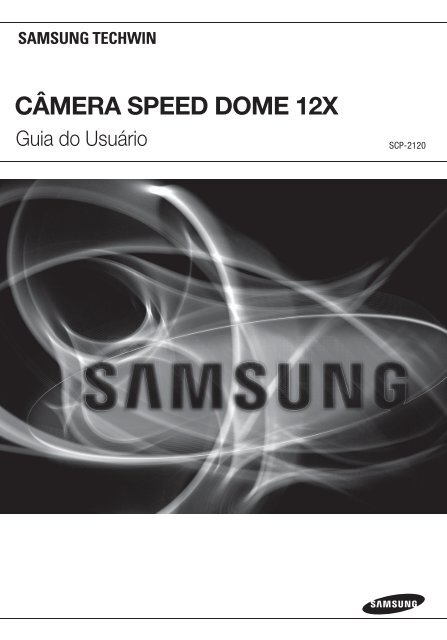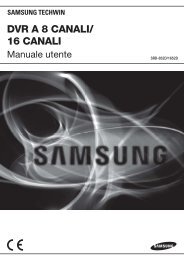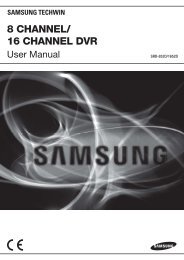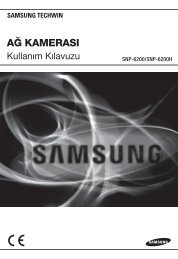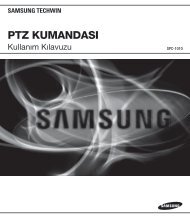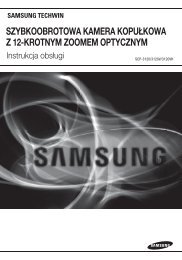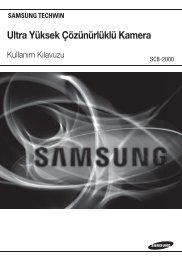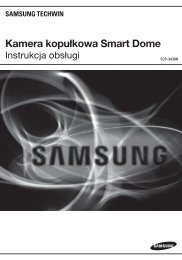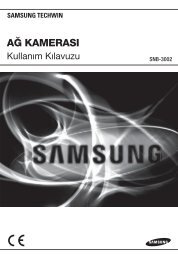CÂMERA SPEED DOME 12X - Samsung Techwin UK
CÂMERA SPEED DOME 12X - Samsung Techwin UK
CÂMERA SPEED DOME 12X - Samsung Techwin UK
You also want an ePaper? Increase the reach of your titles
YUMPU automatically turns print PDFs into web optimized ePapers that Google loves.
<strong>CÂMERA</strong> <strong>SPEED</strong> <strong>DOME</strong> <strong>12X</strong><br />
Guia do Usuário<br />
SCP-2120
informações de segurança<br />
ATENÇÃO:<br />
ATENÇÃO<br />
RISCO DE CHOQUE ELÉTRICO.<br />
NÃO ABRA.<br />
PARA REDUZIR O RISCO DE CHOQUE ELÉTRICO, NÃO<br />
REMOVA A TAMPA (OU A PARTE POSTERIOR). NÃO EXISTEM<br />
PEÇAS REPARÁVEIS PELO USUÁRIO NO INTERIOR. A<br />
ASSISTÊNCIA DEVE SER PRESTADA POR PROFISSIONAIS<br />
TÉCNICOS QUALIFICADOS.<br />
Este símbolo indica uma voltagem perigosa e a existência de risco de<br />
choque elétrico dentro do aparelho.<br />
INFORMAÇÕES DE SEGURANÇA<br />
<strong>CÂMERA</strong> <strong>SPEED</strong> <strong>DOME</strong> <strong>12X</strong><br />
Guia do Usuário<br />
Direitos autorais<br />
©2010 <strong>Samsung</strong> <strong>Techwin</strong> Co., Ltd. Todos os direitos reservados.<br />
Marca comercial<br />
é o logotipo registrado da <strong>Samsung</strong> <strong>Techwin</strong> Co., Ltd.<br />
O nome deste produto é a marca comercial registrada da <strong>Samsung</strong> <strong>Techwin</strong> Co., Ltd.<br />
As outras marcas comerciais mencionadas neste manual são marcas comerciais registradas de<br />
suas respectivas empresas.<br />
Restrição<br />
A <strong>Samsung</strong> <strong>Techwin</strong> Co., Ltd deve reservar o direito autoral deste documento. Sob nenhuma<br />
circunstância, este documento deverá ser reproduzido, distribuído ou alterado, parcialmente ou<br />
em sua totalidade, sem a autorização formal da <strong>Samsung</strong> <strong>Techwin</strong>.<br />
Renúncia<br />
A <strong>Samsung</strong> <strong>Techwin</strong> esforça-se ao máximo para verifi car a integridade e exatidão do conteúdo<br />
deste documento, mas nenhuma garantia formal deve ser fornecida. O uso deste documento e<br />
dos resultados subseqüentes deve ser inteiramente responsabilidade do usuário. A <strong>Samsung</strong><br />
<strong>Techwin</strong> reserva-se o direito de alterar o conteúdo deste documento sem aviso prévio.<br />
Garantia<br />
Se o produto não funcionar corretamente em condições normais, informe-nos. A <strong>Samsung</strong><br />
<strong>Techwin</strong> resolverá o problema sem qualquer custo. O período de garantia é de 3 anos. No<br />
entanto, o seguinte não está incluso:<br />
• Se o sistema apresentar um comportamento anormal devido à execução de um programa<br />
irrelevante para a operação do sistema.<br />
• Desempenho deteriorado ou desgaste natural com o passar do tempo<br />
AVISO<br />
Este símbolo indica que existem importantes instruções de manutenção<br />
e de operação nos folhetos que acompanham este produto.<br />
• Para reduzir o risco de incêndio ou choque elétrico, não exponha este aparelho à chuva<br />
ou umidade.<br />
• Para prevenir danos, este aparelho deve estar fi xado com fi rmeza ao solo/parede de<br />
acordo com as instruções de instalação.<br />
• Se a fonte de alimentação for de 240V ca, deve ser usado um adaptador de tomada<br />
adequado.<br />
AVISO<br />
1. Assegure-se de usar apenas o adaptador padrão que está mencionado no folheto de<br />
especifi cação. Usar outro adaptador pode causar um incêndio, choque elétrico ou<br />
danifi car o produto.<br />
2. Conectar a fonte de alimentação ou trocar a bateria de maneira incorreta pode causar<br />
uma explosão, incêndio, choque elétrico ou danifi car o produto.<br />
3. Não conecte várias câmeras em um único adaptador. Exceder a capacidade pode<br />
causaraquecimento anormal ou um incêndio.<br />
4. Conecte o acabo de alimentação fi rmemente na tomada. Uma conexão mal feita pode<br />
causar incêndio.<br />
English Português _ 3
informações de segurança<br />
5. Ao instalar a câmera, prenda-a com fi rmeza e segurança. A queda da câmera pode<br />
causar ferimentos pessoais.<br />
6. Não coloque objetos condutores (ex.: chave de fenda, moedas, objetos metálicos, etc.)<br />
ou recipientes com água em cima da câmera. Isso pode causar ferimentos pessoais<br />
causados por incêndio, choque elétrico ou a queda de objetos.<br />
7. Não instale o aparelho em locais úmidos, com poeira ou fuligem. isso pode causar<br />
incêndio ou choque elétrico.<br />
8. Se o aparelho emitir fumaça ou cheiro anormal, interrompa o uso. Se Isso acontecer,<br />
desconecte imediatamente a fonte de alimentação e entre em contato com a<br />
assistência técnica. O uso do aparelho nessas. condições pode causar incêndio ou<br />
choque elétrico.<br />
9. Se o o produto não funcionar normalmente, contate a assistência técnica mais<br />
próxima. Não desmonte ou modifi que este produto de nenhuma maneira. (A<br />
SAMSUNG não se responsabiliza por problemas causados por modifi cações não<br />
autorizadas ou tentativas de conserto).<br />
10. Ao fazer a limpeza, não pulverize água diretamente nas peças do produto. Isso pode<br />
causar incêndio ou choque elétrico.<br />
11. Não exponha o produto ao fl uxo de ar direto de um ar condicionado. Do contrário,<br />
pode ocasionar condensação de umidade dentro da Clear Dome devido à diferença de<br />
temperatura entre a temperatura interna e externa da câmera dome.<br />
12. Se você instalar este produto em uma área de baixa temperatura, por exemplo, dentro<br />
de um armazém frigorífi co, será preciso vedar o tubo de fi ação com silicone, para que<br />
o ar externo não possa entrar no compartimento. Do contrário, ar úmido externo pode<br />
entrar no compartimento, acumulando umidade ou vapor dentro do produto devido a<br />
uma diferença entre a temperatura interna e externa.<br />
ATENÇÃO<br />
1. Não deixe cair objetos no produto ou movimente-o com violência. Mantenha-o longe<br />
de locais sujeitos a excessiva vibração ou interferência magnética.<br />
2. Não o instale em um local sujeito a alta temperatura (acima de 140ºF), baixa<br />
temperatura (abaixo - 14ºF) ou muita umidade. Isso pode causar incêndio ou choque<br />
elétrico.<br />
3. Se quiser mudar o local de instalação do produto, assegure-se de mover ou reinstalar<br />
o aparelho somente depois de desligá-lo.<br />
4. Remova o cabo de alimentação da tomada em caso de relâmpago. Caso contrário,<br />
isso pode causar incêndio ou danifi car o produto.<br />
5. Mantenha o aparelho longe da luz solar direta e de fontes de calor. Isso pode causar<br />
um incêndio.<br />
6. Instale o produto em um local bem ventilado.<br />
7. Evite apontar a câmera diretamente para fontes de brilho intenso, tal como o sol,<br />
porque isso pode danifi car o sensor de imagem CCD.<br />
4_ informações de segurança<br />
8. O aparelho não deve ser exposto a gotejamento ou ser borrifado, e nenhum objeto<br />
contendo líquidos, como vasos, deve ser colocado sobre o aparelho.<br />
9. O conector do cabo de força é usado como um dispositivo de desconexão e deve<br />
estar pronto para ser usado a qualquer momento.<br />
10. Ao utilizar a câmara ao ar livre pode haver formação de humidade dentro da câmara,<br />
devido à diferença de temperatura entre o ambiente interior e exterior. Para esta razão<br />
recomenda-se instalar a câmara em ambiente interior. Para o uso ao ar livre, utilize a<br />
câmara com ventilador e aquecedor incorporados.<br />
DECLARAÇÃO FCC<br />
Este aparelho está em conformidade com a parte 15 das Normas FCC. O funcionamento<br />
está sujeito às duas condições seguintes:<br />
1) Este aparelho não pode causar interferência prejudicial, e.<br />
2) Este aparelho deve aceitar qualquer interferência, incluindo aquela que possa causar<br />
um funcionamento indesejado.<br />
AVISO<br />
Este equipamento foi testado e cumpre com os limites para a Classe A de aparelho<br />
digital, conforme a parte 15 das Normas FCC. Esses limites foram determinados para<br />
fornecer uma proteção razoável contra a interferência prejudicial, quando o<br />
equipamento for operado em um ambiente comercial.Este equipamento gera, usa e<br />
pode irradiar energia de radiofreqüência e, se não for instalado e usado de acordo<br />
com o manual de instruções, pode causar interferência prejudicial às comunicações<br />
via rádio. O uso deste equipamento em uma área residencial pode causar interferência<br />
prejudicial, e nesse caso será necessário que o usuário se responsabilize pela<br />
correção da a interferência.<br />
Aviso de Conformidade com a IC<br />
Este aparelho digital de Classe A está em conformidade com as<br />
exigências da norma canadense para equipamentos que causam<br />
interferência ICES-003.<br />
English Português _ 5<br />
INFORMAÇÕES DE SEGURANÇA
instruções importantes de segurança<br />
1. Leia estas instruções.<br />
2. Guarde estas instruções.<br />
3. Preste atenção a todos os avisos.<br />
4. Sigas todas as instruções.<br />
5. Não use este aparelho perto de água.<br />
6. Limpe-o apenas com um pano seco.<br />
7. Não bloqueie as aberturas de ventilação. Siga as instruções de instalação do<br />
fabricante.<br />
8. Não instale perto de nenhuma fonte de calor, tal como radiadores, registros de<br />
aquecimento, ou outros aparelhos (incluindo amplifi cadores) que produzem calor.<br />
9. Não anule a segurança do plugue polarizado ou do tipo terra. O plugue polarizado<br />
possui dois pinos, um mais largo que o outro. O plugue do tipo terra possui dois pinos<br />
e uma ponta de ligação à terra. O pino mais largo ou a terceira ponta são fornecidos<br />
para sua segurança. Se o plugue fornecido não se encaixar na sua tomada, consulte<br />
um eletricista para trocar a saída obsoleta.1<br />
10. Evite que o cabo de alimentação seja pisado ou amassado, em especial nos plugues,<br />
receptáculos de conveniência e na parte onde eles saem do aparelho.<br />
11. Use somente os acessórios especifi cados pelo fabricante.<br />
12. Use somente com carrinho, pedestal, tripé, suporte ou mesa<br />
especifi cados pelo fabricante ou vendidos com o aparelho.<br />
Ao utilizar um carrinho, tenha cuidado quando for deslocar o<br />
conjunto do carrinho com o aparelho para evitar ferimentos caso<br />
tombem.<br />
13. Desconecte este aparelho. Quando for usado com um carrinho, mova com cuidado o<br />
carrinho/aparelho para evitar estragos se ele tombar.1<br />
14. Para manutenção recorra sempre a uma assistência técnica. A manutenção será<br />
necessária quando o aparelho for danifi cado, por exemplo, quando o cabo de<br />
alimentação ou o plugue estiverem danifi cados, cair líquido ou algum objeto dentro do<br />
aparelho, se for exposto à chuva ou umidade, não funcionar normalmente ou sofrer<br />
uma queda.<br />
conteúdo<br />
INTRODUÇÃO<br />
9<br />
9 Características<br />
11 Componentes e Acessórios<br />
12 Funções e Nomes dos<br />
componentes<br />
INSTALANDO SUA <strong>CÂMERA</strong><br />
15<br />
SÍMBOLOS DA INTERFACE<br />
35<br />
15 Diagrama da instalação<br />
elétrica dos aplicativos e da<br />
câmera Speed Dome<br />
17 Como configurar protocolos<br />
e chaves DIP de ID<br />
18 Configurações da chave<br />
DIP do protocolo de<br />
comunicação (SW2)<br />
19 Configurações da chave DIP<br />
da ID da câmera (SW1)<br />
26 Preparando adaptador<br />
e cabos (vendidos<br />
separadamente)<br />
27 Preparando e instalando o<br />
suporte da câmera<br />
28 Exemplos de instalação<br />
29 Exemplo de instalação para<br />
o tipo de montagem no teto<br />
32 Exemplo de instalação para<br />
o tipo de montagem em<br />
superfície plana<br />
36 Operando sua Câmera<br />
36 Comandos de OSD, Gráfico<br />
da função e Controles do<br />
menu.<br />
CONTEÚDO<br />
O aparelho não deve ser exposto a gotejamento ou respingos, e<br />
nenhum recipiente com líquidos, como vasos, deve ser colocado sobre<br />
o aparelho.<br />
OPERANDO SUA <strong>CÂMERA</strong><br />
37<br />
37 Gráfico do menu OSD<br />
6_ instruções importantes de segurança<br />
English Português _ 7
conteúdo<br />
DESCRIÇÃO FUNCIONAL<br />
40<br />
DIMENSÕES<br />
86 86 Dimensões passando diretamente debaixo da câmera. Quando um objeto ou uma pessoa passa<br />
diretamente debaixo da câmera, seu motor de inclinação segue o objeto ou a pessoa<br />
até 100 graus para o outro lado da área de inclinação sem panoramização. A inversão<br />
de tela, que começa a ocorrer a 100 graus ou mais, é ajustada digitalmente.<br />
CARACTERÍSTICAS<br />
40 Configuração da câmera<br />
52 Configuração de sequência<br />
• Zoom óptico A/F <strong>12X</strong><br />
63 Configuração P/T<br />
As lentes de zoom óptico <strong>12X</strong> embutido com foco automático é combinada com um<br />
72 Config. OSD<br />
zoom digital 16x, fornecendo zoom máximo de192x.<br />
74 Ajuste alarme<br />
• Protocolos versáteis e comunicação coaxial<br />
78 Iniciar<br />
RS-485, métodos de comunicação coaxial são suportados.<br />
79 Configuração de senha<br />
- RS-485 (10 protocolos): <strong>Samsung</strong> <strong>Techwin</strong>, Pelco (D / P), <strong>Samsung</strong> Electronics,<br />
80 Estado<br />
Panasonic, Honeywell, AD, Vicon, GE, BOCSH<br />
- Comunicações coaxiais: Pelco Coaxitron (detecção automática)<br />
• Funções de segurança automática de faixa ampla<br />
81 Solução de problemas<br />
- Salvamento de função de predefi nição múltipla: Até 13 propriedades de imagem da<br />
câmera podem ser salvas individualmente para fornecer imagens de alta qualidade.<br />
- Retenção de imagem: Ao mover-se pelas predefi nições das funções em Grupo e<br />
Percurso, usar a função Congelar predefi nição mantém o status da imagem e ajuda a<br />
reduzir a fatiga visual.<br />
- Traço de PTZ: Padrões operados com o joystick podem ser salvos e reproduzidos por<br />
usuários.<br />
84 Especificações do produto<br />
- Swing: Usar a função Swing comanda a câmera para mover-se entre dois locais<br />
selecionados, monitorando a rota.<br />
- Pesquisa de grupo: Máximo de 128 posições predefi nidas são percorridas em ordem.<br />
- Pesquisa de percurso: Máximo de 6 funções de pesquisa em grupo são percorridas<br />
em ordem.<br />
• Inversão digital<br />
A função Giro digital é utilizada para monitorar objetos em movimento ou pessoas<br />
• P/T inteligente<br />
A função P/T inteligente ajusta automaticamente a velocidade do controle das funções<br />
de Expansão e Inclinação de acordo com a taxa de zoom atual. Isso é útil para ajustar<br />
as funções manualmente e obter controles detalhados ao monitorar com altas taxas de<br />
zoom.<br />
SOLUÇÃO DE PROBLEMAS<br />
81<br />
ESPECIFICAÇÕES DO<br />
PRODUTO<br />
84<br />
introdução<br />
• Dia e Noite<br />
Com as funções Sens-up e Troca das horas do dia e noite com base no método ICR<br />
(Remoção de fi ltro de corte IR), a câmera fornece imagens de alta qualidade sem levar<br />
em consideração se é dia ou noite.<br />
INTRODUÇÃO<br />
8_ conteúdo<br />
English Português _ 9
<strong>CÂMERA</strong> <strong>SPEED</strong> <strong>DOME</strong> <strong>12X</strong><br />
Guia do Usuário<br />
SCP-2120<br />
introdução<br />
* Sens-Up aumenta a sensibilidade CCD por extensão elétrica do tempo de exposição<br />
da câmera.<br />
* Dia e noite permite selecionar entre os modos Cores e P/B dependendo das<br />
condições de luminosidade.<br />
• OSD (Exibição na Tela)<br />
As IDs da câmera, números de predefi nições da câmera, nomes de predefi nições e<br />
status de operação da câmera estão disponíveis no monitor, permitindo confi gurar as<br />
várias funções da câmera na tela do menu OSD.<br />
• Carregando e salvando a posição predefinida<br />
Até 255 posições predefi nidas podem ser defi nidas. Usar essa função salva e cria o<br />
retorno da câmera de um local de monitoração selecionado.<br />
• SSDR (Faixa superdinâmica da <strong>Samsung</strong>)<br />
Para imagens com alto contraste entre as áreas claras e escuras em condições difíceis<br />
de luminosidade, como luz de fundo, essa câmera ilumina seletivamente as áreas mais<br />
escuras enquanto retém o mesmo nível de luz para as áreas mais claras, uniformizando<br />
o brilho em geral.<br />
• Zona privada<br />
Se o local de monitoração inclui uma área altamente privada, a área poderá ser<br />
mascarada seletivamente na tela.<br />
COMPONENTES E ACESSÓRIOS<br />
Corpo Guia do usuário Braçadeira do suporte<br />
Bloco do terminal de 7 pinos Bloco do terminal de 8 pinos Cabo BNC<br />
INTRODUÇÃO<br />
Parafuso (M4x20, 4EA)<br />
Modelo<br />
10_ introdução<br />
English Português _ 11
introdução<br />
FUNÇÕES E NOMES DOS COMPONENTES<br />
❖ Frente<br />
❖ Lado<br />
Quadro da interface da instalação elétrica da câmera<br />
Para a instalação elétrica da câmera, consulte a imagem abaixo.<br />
O quadro da interface da instalação elétrica da câmera é colocado no compartimento;<br />
é comprado separadamente. (Ao usar a comunicação coaxial, não é necessária a<br />
conexão em separado do sinal de controle).<br />
INTRODUÇÃO<br />
Alarm Video Controller Power Supply<br />
❖ Parte inferior<br />
Para as confi gurações da chave DIP, consulte “Instalando sua câmera” na página 17.<br />
M <br />
12_ introdução<br />
Furo para parafuso<br />
Chave de configuração<br />
de comunicação<br />
Chave de configuração<br />
de ID<br />
Vídeo/Comunicação/<br />
Alimentação<br />
Alarme<br />
Controlador e conexão do sinal auxiliar<br />
Nº. Nome Uso<br />
1 2.COM Saída de alarme 2 (Comum)<br />
2 2.NO Saída de alarme 2 (Normal Aberto)<br />
3 1.COM Saída de alarme 1 (Comum)<br />
4 1.NO Saída de alarme 1 (Normal Aberto)<br />
5 1.NC Saída de alarme 1 (Normal Aberto)<br />
6 GND Terra<br />
7 IN1 Terminal do sensor de entrada do alarme 1<br />
8 IN2 Terminal do sensor de entrada do alarme 2<br />
Conexão do sinal de comunicação, vídeo e alimentação<br />
Nº. Nome Uso<br />
1 VIDEO Saída de vídeo<br />
2 GND Terra<br />
3 485+ Controlador da linha de dados<br />
4 485- Controlador da linha de dados<br />
5 FG Terra em campo<br />
6 AC CA 24V<br />
7 AC CA 24V<br />
English Português _ 13
introdução<br />
instalando sua Câmera<br />
Quadro da interface da instalação elétrica da câmera<br />
Conexão do sinal de controle<br />
· Comunicações RS485<br />
Câmera<br />
485+<br />
485-<br />
Controlador<br />
ou DVR<br />
R+/RX+<br />
R-/RX-<br />
A capacidade máxima de energia do relê incorporado é de 30V CC/2A, 125V CA/0.5A<br />
M e 250V CA/0.25A.<br />
Ligar o conector de alimentação e o GND (aterrado) incorretamente a NC/NO e portas<br />
COM pode causar curto-circuito e incêndio, danifi cando a câmera.<br />
DIAGRAMA DA INSTALAÇÃO ELÉTRICA DOS<br />
APLICATIVOS E DA <strong>CÂMERA</strong> <strong>SPEED</strong> <strong>DOME</strong><br />
Conectar com “Stand Alone DVR” da <strong>Samsung</strong> <strong>Techwin</strong><br />
· RS-485 :<br />
Câmera<br />
485+<br />
485-<br />
Stand Alone<br />
DVR<br />
R+<br />
R-<br />
* SVR-1670/1680/1660/1645/960/<br />
* SVR-945<br />
INSTALANDO SUA <strong>CÂMERA</strong><br />
* SVR-1650/1640A/950E * SVR-940/450<br />
Conectar com o controlador SCC-3100A da <strong>Samsung</strong> <strong>Techwin</strong><br />
· RS-485 :<br />
SCC-3100A<br />
PORTA 1 da caixa de dados<br />
R+<br />
R-<br />
Câmera<br />
485+<br />
485-<br />
TX+<br />
TX-<br />
Caixa de dados do SCC-3100A<br />
Para controlar esta câmera pelo computador, entre em contato com nosso Serviço<br />
M <br />
pós-vendas ou Departamento de tecnologia.<br />
14_ introdução<br />
English Português _ 15
instalando sua câmera<br />
Conectar com o DVR do PC da <strong>Samsung</strong> <strong>Techwin</strong><br />
· RS-485 :<br />
Câmera<br />
485+<br />
485-<br />
DVR do PC<br />
+<br />
-<br />
COMO CONFIGURAR PROTOCOLOS E CHAVES DIP DE ID<br />
Você pode controlar várias confi gurações do sistema da câmera usando as chaves DIP de<br />
ID e comunicação. Antes de instalar o produto, confi gure as chaves DIP conforme o<br />
ambiente de instalação.<br />
1. Separe o quadro da câmera da base de instalação e coloque a parte inferior do quadro<br />
na sua direção, conforme mostrado na imagem abaixo.<br />
2. Defi na as chaves de acordo com seu ambiente de instalação. Para obter mais<br />
informações detalhadas de confi guração, consulte o gráfi co na próxima página.<br />
3. A câmera pode funcionar mal, se as chaves LIG/DESL não estiverem totalmente<br />
ativadas/desativadas, verifi que duas vezes antes de fi nalizar a confi guração.<br />
INSTALANDO SUA <strong>CÂMERA</strong><br />
Chave DIP da ID da câmera (SW1)<br />
SVR-9416/9116/9016<br />
A seguir, uma lista de DVRs que podem controlar totalmente a câmera dome PTZ pelo<br />
M RS-485.<br />
- 32 canais: SVR-3200<br />
- 16 canais: SVR-1680/1660/1645/1650E/1640A/9416/9116/9016<br />
- 9 canais: SVR-960/945/950E/940<br />
- 4 canais: SVR-440/450/470/480<br />
A seguir, uma lista de DVRs da <strong>Samsung</strong> <strong>Techwin</strong> que podem controlar totalmente a<br />
câmera dome PTZ pelo cabo coaxial e RS-485.<br />
- 16 canais: SVR-1680C/1660C/1670<br />
- 9 canais: SVR-960C<br />
Este modelo suporta as comunicações coaxial e RS-485.<br />
Chave DIP do protocolo de comunicação (SW2)<br />
16_ instalando sua câmera<br />
English Português _ 17
instalando sua câmera<br />
CONFIGURAÇÕES DA CHAVE DIP DO PROTOCOLO<br />
DE COMUNICAÇÃO (SW2)<br />
* A comunicação coaxial detecta automaticamente sinais e, por isso, não precisa do<br />
processo de confi guração de comunicação em separado.<br />
ON<br />
SW2<br />
❖ Configurações do protocolo<br />
Selecione um protocolo de comunicação para a câmera<br />
Nº. Protocolo SW2-#1 SW2-#2 SW2-#3 SW2-#4<br />
1 DETECÇÃO AUTOMÁTICA OFF OFF OFF OFF<br />
2 <strong>Samsung</strong> OFF OFF OFF ON<br />
3 Pelco-D OFF OFF ON OFF<br />
4 Pelco-P OFF OFF ON ON<br />
5 <strong>Samsung</strong> Elec OFF ON OFF OFF<br />
6 Panasonic OFF ON OFF ON<br />
7 Vicon OFF ON ON OFF<br />
8 Honeywell OFF ON ON ON<br />
9 AD ON OFF OFF OFF<br />
10 GE ON OFF OFF ON<br />
11 BOSCH ON OFF ON OFF<br />
12 Reservado ON OFF ON ON<br />
13 Reservado ON ON OFF OFF<br />
14 Reservado ON ON OFF ON<br />
15 Reservado ON ON ON OFF<br />
16 Reservado ON ON ON ON<br />
❖ Configurações da taxa Baud<br />
Selecione a velocidade de transferência de um protocolo de comunicação selecionado.<br />
Nº. Taxa Baud (BPS) SW2-#5 SW2-#6<br />
1 2,400 ON ON<br />
2 4,800 ON OFF<br />
3 9,600 OFF OFF<br />
4 19,200 OFF ON<br />
18_ instalando sua câmera<br />
ON<br />
OFF<br />
Nº de pinos SW2 Objetivo<br />
1~4 Confi gurações do protocolo<br />
5~6 Confi gurações da taxa Baud<br />
7 Confi gurações do modo de resposta<br />
8 Confi gurações da terminação<br />
❖ Configurações da resposta de comunicação<br />
Selecione um método de resposta de comunicação para a câmera e controlador:<br />
Resposta ou Sem resposta.<br />
Função ON OFF<br />
SW2- #7<br />
Chave do modo<br />
Resposta<br />
Resposta Sem resposta<br />
❖ Configurações de terminação<br />
Para evitar a diminuição dos sinais de comunicação entre a câmera e o controlador, os<br />
itens do fi nal da linha devem ser confi gurados com as confi gurações de terminação.<br />
Posição de entrada da câmera SW2- #8<br />
Caminho mais longo da terminação<br />
ON<br />
No caminho<br />
OFF<br />
* Este modelo é fornecido com os padrões de fábrica de todas as chaves DIP defi nidas<br />
como DESL. As confi gurações padrão estão destacadas na tabela.<br />
Para usar um controlador de terceiros com este produto, entre em contato com nosso<br />
M Serviço pós-vendas ou Departamento de tecnologia.<br />
Controles usando protocolos diferentes<br />
Protocolo AD Protocolo VICON Protocolo GE<br />
Entrar no OSD da câmera 3+Auxiliar LIG ÍRIS ABERTA ÍRIS ABERTA<br />
Sair do OSD da câmera 3+Auxiliar DESL ÍRIS FECHADA ÍRIS FECHADA<br />
ENTRAR ÍRIS ABERTA ÍRIS ABERTA ÍRIS ABERTA<br />
ESC ÍRIS FECHADA ÍRIS FECHADA ÍRIS FECHADA<br />
Para obter mais informações sobre protocolos, consulte nosso site ofi cial.<br />
CONFIGURAÇÕES DA CHAVE DIP DA ID DA<br />
<strong>CÂMERA</strong> (SW1)<br />
Para confi gurar as IDs da câmera, consulte “Gráfi co da ID da câmera” a seguir.<br />
ON<br />
SW1<br />
ON<br />
OFF<br />
English Português _ 19<br />
INSTALANDO SUA <strong>CÂMERA</strong>
instalando sua câmera<br />
❖ Gráficos de ID da câmera<br />
ID SW1-#1 SW1-#2 SW1-#3 SW1-#4 SW1-#5 SW1-#6 SW1-#7 SW1-#8<br />
ID SW1-#1 SW1-#2 SW1-#3 SW1-#4 SW1-#5 SW1-#6 SW1-#7 SW1-#8<br />
42 OFF ON OFF ON OFF ON OFF OFF<br />
1 ON/OFF OFF OFF OFF OFF OFF OFF OFF<br />
43 ON ON OFF ON OFF ON OFF OFF<br />
2 OFF ON OFF OFF OFF OFF OFF OFF<br />
44 OFF OFF ON ON OFF ON OFF OFF<br />
3 ON ON OFF OFF OFF OFF OFF OFF<br />
45 ON OFF ON ON OFF ON OFF OFF<br />
4 OFF OFF ON OFF OFF OFF OFF OFF<br />
46 OFF ON ON ON OFF ON OFF OFF<br />
5 ON OFF ON OFF OFF OFF OFF OFF<br />
47 ON ON ON ON OFF ON OFF OFF<br />
6 OFF ON ON OFF OFF OFF OFF OFF<br />
48 OFF OFF OFF OFF ON ON OFF OFF<br />
7 ON ON ON OFF OFF OFF OFF OFF<br />
49 ON OFF OFF OFF ON ON OFF OFF<br />
8 OFF OFF OFF ON OFF OFF OFF OFF<br />
50 OFF ON OFF OFF ON ON OFF OFF<br />
9 ON OFF OFF ON OFF OFF OFF OFF<br />
51 ON ON OFF OFF ON ON OFF OFF<br />
10 OFF ON OFF ON OFF OFF OFF OFF<br />
52 OFF OFF ON OFF ON ON OFF OFF<br />
11 ON ON OFF ON OFF OFF OFF OFF<br />
53 ON OFF ON OFF ON ON OFF OFF<br />
12 OFF OFF ON ON OFF OFF OFF OFF<br />
54 OFF ON ON OFF ON ON OFF OFF<br />
13 ON OFF ON ON OFF OFF OFF OFF<br />
55 ON ON ON OFF ON ON OFF OFF<br />
14 OFF ON ON ON OFF OFF OFF OFF<br />
56 OFF OFF OFF ON ON ON OFF OFF<br />
15 ON ON ON ON OFF OFF OFF OFF<br />
57 ON OFF OFF ON ON ON OFF OFF<br />
16 OFF OFF OFF OFF ON OFF OFF OFF<br />
58 OFF ON OFF ON ON ON OFF OFF<br />
17 ON OFF OFF OFF ON OFF OFF OFF<br />
59 ON ON OFF ON ON ON OFF OFF<br />
18 OFF ON OFF OFF ON OFF OFF OFF<br />
60 OFF OFF ON ON ON ON OFF OFF<br />
19 ON ON OFF OFF ON OFF OFF OFF<br />
61 ON OFF ON ON ON ON OFF OFF<br />
20 OFF OFF ON OFF ON OFF OFF OFF<br />
62 OFF ON ON ON ON ON OFF OFF<br />
21 ON OFF ON OFF ON OFF OFF OFF<br />
63 ON ON ON ON ON ON OFF OFF<br />
22 OFF ON ON OFF ON OFF OFF OFF<br />
64 OFF OFF OFF OFF OFF OFF ON OFF<br />
23 ON ON ON OFF ON OFF OFF OFF<br />
65 ON OFF OFF OFF OFF OFF ON OFF<br />
24 OFF OFF OFF ON ON OFF OFF OFF<br />
66 OFF ON OFF OFF OFF OFF ON OFF<br />
25 ON OFF OFF ON ON OFF OFF OFF<br />
67 ON ON OFF OFF OFF OFF ON OFF<br />
26 OFF ON OFF ON ON OFF OFF OFF<br />
68 OFF OFF ON OFF OFF OFF ON OFF<br />
27 ON ON OFF ON ON OFF OFF OFF<br />
69 ON OFF ON OFF OFF OFF ON OFF<br />
28 OFF OFF ON ON ON OFF OFF OFF<br />
70 OFF ON ON OFF OFF OFF ON OFF<br />
29 ON OFF ON ON ON OFF OFF OFF<br />
71 ON ON ON OFF OFF OFF ON OFF<br />
30 OFF ON ON ON ON OFF OFF OFF<br />
72 OFF OFF OFF ON OFF OFF ON OFF<br />
31 ON ON ON ON ON OFF OFF OFF<br />
73 ON OFF OFF ON OFF OFF ON OFF<br />
32 OFF OFF OFF OFF OFF ON OFF OFF<br />
74 OFF ON OFF ON OFF OFF ON OFF<br />
33 ON OFF OFF OFF OFF ON OFF OFF<br />
75 ON ON OFF ON OFF OFF ON OFF<br />
34 OFF ON OFF OFF OFF ON OFF OFF<br />
76 OFF OFF ON ON OFF OFF ON OFF<br />
35 ON ON OFF OFF OFF ON OFF OFF<br />
77 ON OFF ON ON OFF OFF ON OFF<br />
36 OFF OFF ON OFF OFF ON OFF OFF<br />
78 OFF ON ON ON OFF OFF ON OFF<br />
37 ON OFF ON OFF OFF ON OFF OFF<br />
79 ON ON ON ON OFF OFF ON OFF<br />
38 OFF ON ON OFF OFF ON OFF OFF<br />
80 OFF OFF OFF OFF ON OFF ON OFF<br />
39 ON ON ON OFF OFF ON OFF OFF<br />
81 ON OFF OFF OFF ON OFF ON OFF<br />
40 OFF OFF OFF ON OFF ON OFF OFF<br />
82 OFF ON OFF OFF ON OFF ON OFF<br />
41 ON OFF OFF ON OFF ON OFF OFF<br />
83 ON ON OFF OFF ON OFF ON OFF<br />
84 OFF OFF ON OFF ON OFF ON OFF<br />
INSTALANDO SUA <strong>CÂMERA</strong><br />
20_ instalando sua câmera<br />
English Português _ 21
instalando sua câmera<br />
ID SW1-#1 SW1-#2 SW1-#3 SW1-#4 SW1-#5 SW1-#6 SW1-#7 SW1-#8<br />
85 ON OFF ON OFF ON OFF ON OFF<br />
86 OFF ON ON OFF ON OFF ON OFF<br />
87 ON ON ON OFF ON OFF ON OFF<br />
88 OFF OFF OFF ON ON OFF ON OFF<br />
89 ON OFF OFF ON ON OFF ON OFF<br />
90 OFF ON OFF ON ON OFF ON OFF<br />
91 ON ON OFF ON ON OFF ON OFF<br />
92 OFF OFF ON ON ON OFF ON OFF<br />
93 ON OFF ON ON ON OFF ON OFF<br />
94 OFF ON ON ON ON OFF ON OFF<br />
95 ON ON ON ON ON OFF ON OFF<br />
96 OFF OFF OFF OFF OFF ON ON OFF<br />
97 ON OFF OFF OFF OFF ON ON OFF<br />
98 OFF ON OFF OFF OFF ON ON OFF<br />
99 ON ON OFF OFF OFF ON ON OFF<br />
100 OFF OFF ON OFF OFF ON ON OFF<br />
101 ON OFF ON OFF OFF ON ON OFF<br />
102 OFF ON ON OFF OFF ON ON OFF<br />
103 ON ON ON OFF OFF ON ON OFF<br />
104 OFF OFF OFF ON OFF ON ON OFF<br />
105 ON OFF OFF ON OFF ON ON OFF<br />
106 OFF ON OFF ON OFF ON ON OFF<br />
107 ON ON OFF ON OFF ON ON OFF<br />
108 OFF OFF ON ON OFF ON ON OFF<br />
109 ON OFF ON ON OFF ON ON OFF<br />
110 OFF ON ON ON OFF ON ON OFF<br />
111 ON ON ON ON OFF ON ON OFF<br />
112 OFF OFF OFF OFF ON ON ON OFF<br />
113 ON OFF OFF OFF ON ON ON OFF<br />
114 OFF ON OFF OFF ON ON ON OFF<br />
115 ON ON OFF OFF ON ON ON OFF<br />
116 OFF OFF ON OFF ON ON ON OFF<br />
117 ON OFF ON OFF ON ON ON OFF<br />
118 OFF ON ON OFF ON ON ON OFF<br />
119 ON ON ON OFF ON ON ON OFF<br />
120 OFF OFF OFF ON ON ON ON OFF<br />
121 ON OFF OFF ON ON ON ON OFF<br />
122 OFF ON OFF ON ON ON ON OFF<br />
123 ON ON OFF ON ON ON ON OFF<br />
124 OFF OFF ON ON ON ON ON OFF<br />
125 ON OFF ON ON ON ON ON OFF<br />
126 OFF ON ON ON ON ON ON OFF<br />
127 ON ON ON ON ON ON ON OFF<br />
22_ instalando sua câmera<br />
ID SW1-#1 SW1-#2 SW1-#3 SW1-#4 SW1-#5 SW1-#6 SW1-#7 SW1-#8<br />
128 OFF OFF OFF OFF OFF OFF OFF ON<br />
129 ON OFF OFF OFF OFF OFF OFF ON<br />
130 OFF ON OFF OFF OFF OFF OFF ON<br />
131 ON ON OFF OFF OFF OFF OFF ON<br />
132 OFF OFF ON OFF OFF OFF OFF ON<br />
133 ON OFF ON OFF OFF OFF OFF ON<br />
134 OFF ON ON OFF OFF OFF OFF ON<br />
135 ON ON ON OFF OFF OFF OFF ON<br />
136 OFF OFF OFF ON OFF OFF OFF ON<br />
137 ON OFF OFF ON OFF OFF OFF ON<br />
138 OFF ON OFF ON OFF OFF OFF ON<br />
139 ON ON OFF ON OFF OFF OFF ON<br />
140 OFF OFF ON ON OFF OFF OFF ON<br />
141 ON OFF ON ON OFF OFF OFF ON<br />
142 OFF ON ON ON OFF OFF OFF ON<br />
143 ON ON ON ON OFF OFF OFF ON<br />
144 OFF OFF OFF OFF ON OFF OFF ON<br />
145 ON OFF OFF OFF ON OFF OFF ON<br />
146 OFF ON OFF OFF ON OFF OFF ON<br />
147 ON ON OFF OFF ON OFF OFF ON<br />
148 OFF OFF ON OFF ON OFF OFF ON<br />
149 ON OFF ON OFF ON OFF OFF ON<br />
150 OFF ON ON OFF ON OFF OFF ON<br />
151 ON ON ON OFF ON OFF OFF ON<br />
152 OFF OFF OFF ON ON OFF OFF ON<br />
153 ON OFF OFF ON ON OFF OFF ON<br />
154 OFF ON OFF ON ON OFF OFF ON<br />
155 ON ON OFF ON ON OFF OFF ON<br />
156 OFF OFF ON ON ON OFF OFF ON<br />
157 ON OFF ON ON ON OFF OFF ON<br />
158 OFF ON ON ON ON OFF OFF ON<br />
159 ON ON ON ON ON OFF OFF ON<br />
160 OFF OFF OFF OFF OFF ON OFF ON<br />
161 ON OFF OFF OFF OFF ON OFF ON<br />
162 OFF ON OFF OFF OFF ON OFF ON<br />
163 ON ON OFF OFF OFF ON OFF ON<br />
164 OFF OFF ON OFF OFF ON OFF ON<br />
165 ON OFF ON OFF OFF ON OFF ON<br />
166 OFF ON ON OFF OFF ON OFF ON<br />
167 ON ON ON OFF OFF ON OFF ON<br />
168 OFF OFF OFF ON OFF ON OFF ON<br />
169 ON OFF OFF ON OFF ON OFF ON<br />
170 OFF ON OFF ON OFF ON OFF ON<br />
English Português _ 23<br />
INSTALANDO SUA <strong>CÂMERA</strong>
instalando sua câmera<br />
ID SW1-#1 SW1-#2 SW1-#3 SW1-#4 SW1-#5 SW1-#6 SW1-#7 SW1-#8<br />
171 ON ON OFF ON OFF ON OFF ON<br />
172 OFF OFF ON ON OFF ON OFF ON<br />
173 ON OFF ON ON OFF ON OFF ON<br />
174 OFF ON ON ON OFF ON OFF ON<br />
175 ON ON ON ON OFF ON OFF ON<br />
176 OFF OFF OFF OFF ON ON OFF ON<br />
177 ON OFF OFF OFF ON ON OFF ON<br />
178 OFF ON OFF OFF ON ON OFF ON<br />
179 ON ON OFF OFF ON ON OFF ON<br />
180 OFF OFF ON OFF ON ON OFF ON<br />
181 ON OFF ON OFF ON ON OFF ON<br />
182 OFF ON ON OFF ON ON OFF ON<br />
183 ON ON ON OFF ON ON OFF ON<br />
184 OFF OFF OFF ON ON ON OFF ON<br />
185 ON OFF OFF ON ON ON OFF ON<br />
186 OFF ON OFF ON ON ON OFF ON<br />
187 ON ON OFF ON ON ON OFF ON<br />
188 OFF OFF ON ON ON ON OFF ON<br />
189 ON OFF ON ON ON ON OFF ON<br />
190 OFF ON ON ON ON ON OFF ON<br />
191 ON ON ON ON ON ON OFF ON<br />
192 OFF OFF OFF OFF OFF OFF ON ON<br />
193 ON OFF OFF OFF OFF OFF ON ON<br />
194 OFF ON OFF OFF OFF OFF ON ON<br />
195 ON ON OFF OFF OFF OFF ON ON<br />
196 OFF OFF ON OFF OFF OFF ON ON<br />
197 ON OFF ON OFF OFF OFF ON ON<br />
198 OFF ON ON OFF OFF OFF ON ON<br />
199 ON ON ON OFF OFF OFF ON ON<br />
200 OFF OFF OFF ON OFF OFF ON ON<br />
201 ON OFF OFF ON OFF OFF ON ON<br />
202 OFF ON OFF ON OFF OFF ON ON<br />
203 ON ON OFF ON OFF OFF ON ON<br />
204 OFF OFF ON ON OFF OFF ON ON<br />
205 ON OFF ON ON OFF OFF ON ON<br />
206 OFF ON ON ON OFF OFF ON ON<br />
207 ON ON ON ON OFF OFF ON ON<br />
208 OFF OFF OFF OFF ON OFF ON ON<br />
209 ON OFF OFF OFF ON OFF ON ON<br />
210 OFF ON OFF OFF ON OFF ON ON<br />
211 ON ON OFF OFF ON OFF ON ON<br />
212 OFF OFF ON OFF ON OFF ON ON<br />
213 ON OFF ON OFF ON OFF ON ON<br />
24_ instalando sua câmera<br />
ID SW1-#1 SW1-#2 SW1-#3 SW1-#4 SW1-#5 SW1-#6 SW1-#7 SW1-#8<br />
214 OFF ON ON OFF ON OFF ON ON<br />
215 ON ON ON OFF ON OFF ON ON<br />
216 OFF OFF OFF ON ON OFF ON ON<br />
217 ON OFF OFF ON ON OFF ON ON<br />
218 OFF ON OFF ON ON OFF ON ON<br />
219 ON ON OFF ON ON OFF ON ON<br />
220 OFF OFF ON ON ON OFF ON ON<br />
221 ON OFF ON ON ON OFF ON ON<br />
222 OFF ON ON ON ON OFF ON ON<br />
223 ON ON ON ON ON OFF ON ON<br />
224 OFF OFF OFF OFF OFF ON ON ON<br />
225 ON OFF OFF OFF OFF ON ON ON<br />
226 OFF ON OFF OFF OFF ON ON ON<br />
227 ON ON OFF OFF OFF ON ON ON<br />
228 OFF OFF ON OFF OFF ON ON ON<br />
229 ON OFF ON OFF OFF ON ON ON<br />
230 OFF ON ON OFF OFF ON ON ON<br />
231 ON ON ON OFF OFF ON ON ON<br />
232 OFF OFF OFF ON OFF ON ON ON<br />
233 ON OFF OFF ON OFF ON ON ON<br />
234 OFF ON OFF ON OFF ON ON ON<br />
235 ON ON OFF ON OFF ON ON ON<br />
236 OFF OFF ON ON OFF ON ON ON<br />
237 ON OFF ON ON OFF ON ON ON<br />
238 OFF ON ON ON OFF ON ON ON<br />
239 ON ON ON ON OFF ON ON ON<br />
240 OFF OFF OFF OFF ON ON ON ON<br />
241 ON OFF OFF OFF ON ON ON ON<br />
242 OFF ON OFF OFF ON ON ON ON<br />
243 ON ON OFF OFF ON ON ON ON<br />
244 OFF OFF ON OFF ON ON ON ON<br />
245 ON OFF ON OFF ON ON ON ON<br />
246 OFF ON ON OFF ON ON ON ON<br />
247 ON ON ON OFF ON ON ON ON<br />
248 OFF OFF OFF ON ON ON ON ON<br />
249 ON OFF OFF ON ON ON ON ON<br />
250 OFF ON OFF ON ON ON ON ON<br />
251 ON ON OFF ON ON ON ON ON<br />
252 OFF OFF ON ON ON ON ON ON<br />
253 ON OFF ON ON ON ON ON ON<br />
254 OFF ON ON ON ON ON ON ON<br />
255 ON ON ON ON ON ON ON ON<br />
English Português _ 25<br />
INSTALANDO SUA <strong>CÂMERA</strong>
instalando sua câmera<br />
PREPARANDO ADAPTADOR E CABOS (VENDIDOS<br />
SEPARADAMENTE)<br />
- Adaptador de alimentação<br />
O adaptador de alimentação possui capacidade de CA24V 2.5A.<br />
- Cabo de vídeo<br />
A porta de saída do vídeo da câmera está conectada ao monitor com um cabo coaxial<br />
BNC, conforme mostrado abaixo: Se a distância entre a câmera e o monitor exceder o<br />
máximo recomendado, use um amplifi cador de vídeo auxiliar.<br />
PREPARANDO E INSTALANDO O SUPORTE DA <strong>CÂMERA</strong><br />
Para obter diretrizes sobre a instalação das braçadeiras e compartimentos, consulte o<br />
manual do usuário anexo ao suporte e ao compartimento, vendidos separadamente.<br />
· Diagrama da instalação elétrica da câmera<br />
1 2 ... 16<br />
Séries RS-485 SVR<br />
Séries RS-485 SVR<br />
INSTALANDO SUA <strong>CÂMERA</strong><br />
-<br />
M <br />
Distância<br />
300m<br />
450m<br />
600m<br />
Especifi cação de cabo recomendado<br />
4C2V(RG-59/U)<br />
5C2V(RG-6/U)<br />
7C2V(RG-11/U)<br />
Se a câmera é controlada por uma comunicação coaxial, use um amplifi cador de vídeo<br />
destinado a comunicações coaxiais. Amplifi cadores de vídeos regulares não<br />
transferem sinais coaxiais.<br />
Cabo de comunicações<br />
É necessário uma linha de comunicações RS-485<br />
para a câmera se comunicar com o controlador.<br />
Para garantir a qualidade de uma comunicação à<br />
longa distância e a exatidão da comunicação em<br />
geral, é recomendado usar um cabo de par<br />
trançado, como o UTP.<br />
1 2 ... 16<br />
1 2 ... 16<br />
1 2 ... 16<br />
Séries SVR de<br />
comunicação<br />
coaxial<br />
Séries SVR de<br />
comunicação<br />
coaxial<br />
Dependendo do ambiente da câmera, a distância entre as comunicações pode variar.<br />
J <br />
O adaptador de alimentação, os cabos de vídeo e comunicações não são fornecidos<br />
M <br />
neste pacote do produto.<br />
CONTROLADOR<br />
SCC-3100A (SUB)<br />
CONTROLADOR<br />
SCC-3100A (PRINCIPAL)<br />
LINHA DE CONTROLE<br />
LINHA DE VÍDEO<br />
LINHA DE VÍDEO/<br />
CONTROLE<br />
26_ instalando sua câmera<br />
English Português _ 27
instalando sua câmera<br />
EXEMPLOS DE INSTALAÇÃO<br />
- As fi guras abaixo mostram a exibição frontal da câmera instalada em uma parede ou<br />
braçadeira plana. Para obter mais instruções sobre a instalação da câmera, consulte as<br />
diretrizes a seguir.<br />
Teto<br />
EXEMPLO DE INSTALAÇÃO PARA O TIPO DE MON-<br />
TAGEM NO TETO<br />
1. Fixar modelo<br />
Fixe o modelo no teto, com a indicação “Frente” voltada para a direção principal da<br />
monitoração. Faça um furo no teto de acordo com o furo de 60 mm de diâmetro<br />
marcado no modelo e, em seguida, passe para baixo os cabos da câmera pelo furo.<br />
2. Braçadeira de montagem<br />
Usando os 4 parafusos, instale as braçadeiras de montagem no teto, adequando suas<br />
guias direcionais com aquelas do modelo.<br />
INSTALANDO SUA <strong>CÂMERA</strong><br />
Instalação para o tipo de<br />
montagem em parede<br />
Instalação para o tipo de montagem em<br />
superfície plana<br />
Não conecte a câmera à tomada de alimentação até a instalação ser concluída. O<br />
M <br />
fornecimento de energia no meio da instalação pode causar incêndio ou danos ao<br />
produto.<br />
28_ instalando sua câmera<br />
English Português _ 29
instalando sua câmera<br />
3. Montar câmera e suporte<br />
- Câmeras nos lados da braçadeira de montagem no canto do triângulo “Alinhar seta” e<br />
a seta mostram uma indicação para a correspondência.<br />
- Insira uma braçadeira de montagem para os furos correspondentes na câmera e, em<br />
seguida, gire a câmera no sentido horário.<br />
Braçadeira de montagem<br />
5. Cabos de conexão<br />
Conecte cada cabo da câmera aos terminais adequados na parte inferior da câmera.<br />
Para obter mais instruções detalhadas, consulte na página 13 “Quadro da interface da<br />
instalação elétrica da câmera”.<br />
6. Confi guração da chave DIP da câmera<br />
As chaves DIP para comunicação e confi guração de ID estão localizadas na parte<br />
inferior da câmera. Para obter mais instruções, consulte a página 18.<br />
INSTALANDO SUA <strong>CÂMERA</strong><br />
Alingn The Arrow<br />
4. Prender a câmera<br />
Coincida os furos dos parafusos na câmera e na braçadeira de montagem e, em<br />
seguida, aperte o parafuso.<br />
Furo para parafuso<br />
30_ instalando sua câmera<br />
English Português _ 31
instalando sua câmera<br />
EXEMPLO DE INSTALAÇÃO PARA O TIPO DE<br />
MONTAGEM EM SUPERFÍCIE PLANA<br />
1. Fazer um furo no teto<br />
Fixe o modelo e, em seguida, faça um furo de acordo com o furo de 120 mm de<br />
diâmetro marcado no modelo. Deixe cair os cabos da câmera pelo furo. Faça um<br />
pequeno furo para um parafuso prender a câmera.<br />
3. Retire o compartimento de montagem<br />
Remova os três parafusos e, em seguida, retire o compartimento de montagem da<br />
câmera.<br />
INSTALANDO SUA <strong>CÂMERA</strong><br />
2. Sair do OSD da câmera<br />
Gire a tampa da cúpula no sentido anti-horário para soltá-la da câmera.<br />
4. Confi guração da câmera e dos cabos de conexão<br />
Conecte cada cabo da câmera aos terminais adequados na parte inferior da câmera<br />
(Consulte a página 13 “Quadro da interface da instalação elétrica da câmera”).<br />
Confi gure as chaves DIP na parte inferior da câmera para comunicação e ID (Consulte<br />
página 18).<br />
32_ instalando sua câmera<br />
English Português _ 33
instalando sua câmera<br />
5. Instalar câmera<br />
Instale a Câmera Fit no furo do teto e, em seguida, prenda a câmera usando os 3<br />
parafusos de fi xação (M4x20) fornecidos com o produto.<br />
Parafuso<br />
Teto<br />
Parafuso<br />
símbolos da interface<br />
• Detecção de movimento em espera/Exibição da operação:<br />
- Quando em modo de espera, o " " na parte superior direita da tela pisca e, em<br />
seguida, altera para " ", se o movimento for detectado.<br />
• Exibição do status da porta de entrada do alarme:<br />
- "1","2" na parte superior direita da tela pisca.<br />
• A exibição atual da porta de alarme conforme as portas de alarme da entrada<br />
(prioridade):<br />
- Apenas um de " ➊"," ➋" na parte superior direita da tela pisca.<br />
• Confi gurações de exibição do número predefi nido:<br />
- '*' : Se um número predefi nido já estiver disponível<br />
- 'H' : Se o local predefi nido é a posição inicial da câmera<br />
• Se o menu OSD possuir submenus:<br />
- " " exibe no fi nal do menu.<br />
• Se o menu OSD não possuir submenus:<br />
- Nenhum símbolo aparece no fi nal do menu.<br />
• Tela da função PTZ:<br />
Detecção de movimento<br />
Entrada de alarme<br />
SÍMBOLOS DA INTERFACE<br />
6. Montar tampa Dome<br />
Monte a tampa Dome. Insira os encaixes da tampa dome nos encaixes da câmera e,<br />
em seguida, gire no sentido horário para apertar.<br />
Exibição da área<br />
ID=001 ➊12<br />
Zona1 Nome zona<br />
Teto<br />
Status da sequência<br />
Informações predefinidas<br />
G-SEQ1<br />
PRESET=001 Nome Preset<br />
P:300 T:040 10X<br />
• Tela de confi guração do número predefi nido:<br />
Edita do Preset<br />
Preset=011* (1~255)<br />
34_ instalando sua câmera<br />
English Português _ 35
símbolos da interface<br />
• Tela do menu OSD:<br />
Submenu disponível<br />
Submenu indisponível<br />
OPERANDO SUA <strong>CÂMERA</strong><br />
• Panoramização e inclinação<br />
- Use o joystick do controlador ou seus botões de direção.<br />
• Controlando o zoom<br />
- Mova o joystick no sentido horário (Tele) ou anti-horário (Amplo), ou use os botões de<br />
zoom.<br />
• Acessando menus da tela<br />
- Pressione o menu ou o botão OSD do controlador.<br />
❋ Para obter informações mais detalhadas sobre controles, usando controlador de<br />
terceiros ou DVR, consulte o manual do usuário do produto.<br />
COMANDOS DE OSD, GRÁFICO DA FUNÇÃO E<br />
CONTROLES DO MENU.<br />
Esta câmera dome pode ser operada por dois métodos: Usando as teclas de atalho desse<br />
controlador dedicado ou acessando o OSD (Exibição na tela) da saída de vídeo. Os<br />
comandos do menu OSD são os seguintes:<br />
Comando<br />
Função<br />
Mover o joystick para<br />
cima/para baixo/<br />
esquerda/direita<br />
Entrar/Foco distante<br />
ESC/Foco perto<br />
36_ símbolos da interface<br />
Config Câm<br />
Zoom/Foco<br />
Branco Balanço ATW<br />
---<br />
---<br />
Move o joystick para cima/para baixo/esquerda/direita,<br />
respectivamente.<br />
Seleciona um menu e permite acesso aos submenus.<br />
Cancela um comando e move de volta para um menu de nível<br />
superior.<br />
operando sua câmera<br />
GRÁFICO DO MENU OSD<br />
P1 P2 P3 P4 P5<br />
Modo Foco AUTO/MANUAL/ONESHOT<br />
Zoom/Foco Zoom Tracking<br />
Modo<br />
AUTO/DESL/<br />
TRACKING<br />
Velocidade<br />
LENTO /MÉDIO/<br />
RÁPIDO<br />
Zoom Digital DESL/2X/3X/4X/5X/…/16X<br />
ATW/ATW(IN)/ATW(EX)<br />
AWC<br />
Pressione Enter para iniciar o AWC<br />
Branco Balanço<br />
Vermelho 0~100<br />
MANUAL<br />
Azul 0~100<br />
Brilho 0~100<br />
AUTO<br />
Íris<br />
Nível de Íris<br />
MANUAL<br />
(FECHAR, F1.6~F28)<br />
---(Exibe ESC no modo ÍRIS manual.)<br />
Obturador A.FLK<br />
Exposição<br />
MANUAL Vel. Obturador<br />
---(Quando Obturador for A.FLK ou<br />
MANUAL)<br />
Confi g Câm<br />
DESL<br />
Sens-Up<br />
Limite sup. de<br />
AUTO<br />
sensibilidade X2/<br />
X4…X512<br />
DESL<br />
NÍVEL<br />
BAIXO/MÉDIO/ALTO<br />
CPL<br />
Contraluz<br />
Tom de Màscara 0~10<br />
BLC<br />
Level Change/BAIXO/ESQUERDA/DIREITA/<br />
Increase/Decrease<br />
CAG<br />
DESL/BAIXO/MÉDIO/ALTO<br />
MANUAL Nível CAG<br />
SSNR<br />
DESL/BAIXO/MÉDIO/ALTO<br />
Modo<br />
LIG/DESL<br />
SSDR<br />
Range<br />
NARROW/WIDE<br />
Nível 0~15<br />
AUTO<br />
Modo<br />
Cor<br />
Nível de Burst(0~100)<br />
Dia/Noite<br />
BP<br />
Burst LIG/DESL<br />
Duration Lento/Rápido<br />
Tempo de Contato 5/7/10/15/20/30/40/60 SEG<br />
English Português _ 37<br />
OPERANDO SUA <strong>CÂMERA</strong>
operando sua câmera<br />
P1 P2 P3 P4 P5<br />
INTERNO<br />
Outros<br />
Sinc<br />
Fase Blo. de Lin.<br />
LINE LOCK<br />
0~359<br />
Nitidez 1~32<br />
Ajuste de Imagem<br />
Cor 0~100<br />
Congelar LIG/DESL<br />
Preset<br />
Ajusta/Edita/PosiIção Inicial/Executa/Limpa/Estado<br />
Pan Swing Ajusta/Executa/Limpa<br />
SEQ Swing Tilt Swing Ajusta/Executa/Limpa<br />
P/T Swing Ajusta/Executa/Limpa<br />
SEQ Grupo Grupo 1~6 Ajusta/Executa/Limpa<br />
SEQ Tour Ajusta/Executa/Limpa<br />
PTZ Traço Traço1~4 Repetir/Repetir 1x/Memoriza/Limpa<br />
DESL<br />
CRONOGRAMA Domingo~Sábado<br />
Cfg.Seq<br />
A.PAN<br />
Auto Pan Vel/<br />
Ângulo Tilt<br />
TRÇAO<br />
Traço(1~4)<br />
Auto Exec<br />
Modo<br />
TOUR<br />
GRUPO<br />
Grupo No(1~6)<br />
SWING<br />
Modo Swing<br />
(PAN,TILT,P/T)<br />
PRESET<br />
Preset No(1~255)<br />
INíCIO<br />
Hora<br />
5~30(SEG), 1~5(MIN)<br />
Power On Continuar LIG/DESL<br />
Limite do Pan<br />
Posição<br />
Ativar<br />
LIG/DESL<br />
Limite do Tilt<br />
Posição<br />
Ativar<br />
LIG/DESL<br />
Nome da zona<br />
Left Upper Bound/<br />
Confi g. Zona Zona 1~8 Posição<br />
Confi guração P/T<br />
Right Lower Bound<br />
Ativar<br />
LIG/ DESL<br />
Left Upper Bound/<br />
Posição<br />
Zona privada Máscara 1~8<br />
Right Lower Bound<br />
Activation LIG/DESL<br />
P/T Intelligent LIG/DESL<br />
Inversao Digital LIG/DESL<br />
P1 P2 P3 P4 P5<br />
Segura Imagem LIG/DESL<br />
Velocidade Jog Manual/10/20/30/40/50/60<br />
Veloc máx nível 1~7<br />
ID Câmara LIG/DESL<br />
Nome Câmara<br />
LIG/DESL<br />
Edita<br />
Nome Câmara<br />
Preset Número LIG/DESL<br />
Nome Preset<br />
LIG/DESL<br />
Edita<br />
Estado Seq LIG/DESL<br />
Nome zona LIG/DESL<br />
Posição PTZ LIG/DESL<br />
Conf. OSD<br />
INGLÊS/CHINÊS/FRANCÊS/ALEMÁO/ESPANHOL/ITALIANO/<br />
Idioma<br />
PORTUGUÊS/COREANO<br />
Direção<br />
Lig/Desl<br />
LIG/DESL<br />
Calibrar norte Calibrar norte<br />
Exibicao<br />
LIG/DESL<br />
Outros<br />
Formato data<br />
Def. horário Defi nir data<br />
Formato tempo<br />
Def. horario<br />
Ativar Alarme LIG/DESL<br />
EN1<br />
MOD:NC/NO/DESL, P:1~2<br />
Ent .de Alm.<br />
EN2<br />
SEQ: DESL/INíCIO/PRESET/SWING/<br />
GRUPO/TOUR/TRAÇO/A.PAN<br />
Confi g. 1~2 1,2,MD,AUX<br />
Ajuste alarme<br />
DESL/MOMENTÂNE<br />
Saída de Alm. Temporiz 1~2<br />
1~60(Sec),<br />
ON<br />
1~60(Min)<br />
Saída Des 1~2<br />
Tempo de Pausa<br />
DESL<br />
LIG<br />
1~60(SEG), 1~60(MIN)<br />
Power On Reset Cancela/Executa<br />
Padrão de Fábrica Cancela/Executa<br />
Iniciar<br />
Confi g. padrao da câm Cancela/Executa<br />
Auto Refresh<br />
DESL<br />
LIG<br />
1~7Diar<br />
Confi guracao senha<br />
Lig/Desl LIG/DESL<br />
Alterar senha Se. Ant./Nova Se.<br />
Estado<br />
OPERANDO SUA <strong>CÂMERA</strong><br />
38_ operando sua câmera<br />
English Português _ 39
descrição funcional<br />
CONFIGURAÇÃO DA <strong>CÂMERA</strong><br />
Configurações de zoom/foco<br />
Modo Foco e menu de configuração do zoom digital<br />
► Menu Principal/Confi g Câm/Zoom/Foco<br />
• Modo Foco :<br />
- AUTO: Desempenha foco automático<br />
contínuo.<br />
- MANUAL: Altera o modo da câmera para<br />
Foco manual.<br />
- UM DISPARO: Use o foco automático<br />
da câmera após utilizar a<br />
função Expansão, Inclinação<br />
ou Zoom.<br />
• Zoom digital :<br />
Permite o máximo de zoom digital.<br />
Menu Principal<br />
Confi g Câm<br />
Cfg.Seq<br />
Confi guração P/T<br />
Conf. OSD<br />
Ajuste alarme<br />
Iniciar<br />
Confi guracao senha<br />
Estado<br />
Confi gurar o zoom digital para 16X permite<br />
um zoom total de 192X.<br />
Confi g Câm<br />
Zoom/Foco<br />
Branco Balanço ATW<br />
Ao contrário do zoom óptico, a qualidades dos<br />
M Exposição<br />
gráfi cos do zoom digital diminui conforme a taxa<br />
Contraluz<br />
DESL<br />
de zoom aumenta.<br />
CAG<br />
ALTO<br />
A função foco automático não pode operar<br />
normalmente nas seguintes condições:<br />
SSNR<br />
MÉDIO<br />
- Quando a iluminação da luz de fundo é baixa<br />
- Enquanto o obturador lento estiver em operação<br />
- Se o nível de zoom estiver defi nido como muito alto<br />
- Quando a iluminação da luz de fundo é muito alta<br />
- Se um objeto de longa distância e um objeto de<br />
pequena distância aparecem juntos na área de<br />
SSDR<br />
Dia/Noite<br />
Outros<br />
Zoom/Foco<br />
Modo Foco<br />
ONESHOT<br />
monitoração<br />
- Se não existir contraste, por ex., teto ou parede<br />
- Se a câmera estiver de frente para uma linha<br />
horizontal fi na<br />
Zoom Tracking<br />
Zoom Digital DESL<br />
O foco automático defi ne o foco de um objeto no centro da tela; objetos nos lados da<br />
tela podem não ser enquadrados adequadamente no foco.<br />
Rastreamento de zoom<br />
► Menu Principal/Confi g Câm/Zoom/Foco/Zoom Tracking<br />
Você pode confi gurar por este menu o modo de Menu Principal<br />
foco da câmera ao aplicar zoom.<br />
Confi g Câm<br />
• Modo :<br />
Cfg.Seq<br />
- AUTO : Use foco automático ao aplicar<br />
Confi guração P/T<br />
zoom.<br />
Conf. OSD<br />
- TRACKING : Use foco manualmente ao<br />
aplicar zoom.<br />
Ajuste alarme<br />
- DESL : Desativar os modos de foco ao Iniciar<br />
aplicar zoom. (Modo Manual total) Confi guracao senha<br />
• Velocidade :<br />
Estado<br />
- LENTO /MÉDIO/ RÁPIDO : Ajusta a<br />
velocidade do<br />
Confi g Câm<br />
zoom.<br />
Zoom/Foco<br />
Branco Balanço<br />
Exposição<br />
Contraluz<br />
CAG<br />
SSNR<br />
SSDR<br />
Dia/Noite<br />
Outros<br />
Zoom/Foco<br />
Modo Foco<br />
Zoom Tracking<br />
Zoom Digital<br />
Zoom Tracking<br />
Modo<br />
Velocidade<br />
ATW<br />
DESL<br />
ALTO<br />
MÉDIO<br />
ONESHOT<br />
DESL<br />
AUTO<br />
RÁPIDO<br />
DESCRIÇÃO FUNCIONAL<br />
40_ descrição funcional English Português _ 41
descrição funcional<br />
Balanço de branco<br />
► Menu Principal/Confi g Câm/Balanço de branco<br />
O menu Balanço de branco ajusta o balanço das<br />
cores da tela em condições diferentes de iluminação.<br />
- ATW : Ajusta as cores da tela automaticamente.<br />
- ATW(IN): Ajusta as cores da tela para melhorar<br />
o ambiente interno. (Temperatura de<br />
operação: cerca de 4,500°K ~ até<br />
8,500°K )<br />
- ATW(EX): Ajusta automaticamente as cores<br />
da tela para melhorar o brilho em<br />
ambientes externos.<br />
Este produto foi projetado para ser usado em<br />
instalações internas; o uso em ambientes<br />
externos pode causar mau funcionamento do<br />
produto. (Temperatura de operação: cerca de<br />
1.700°K até 11.000°K )<br />
- AWC: Ajusta as cores da tela para melhorar<br />
as condições do monitor e a iluminação<br />
atual. Usando esta confi guração pode<br />
ser necessário um reajuste, se houver<br />
alteração das condições de iluminação.<br />
- MANUAL: Permite personalizar os ganhos de<br />
Vermelho e Azul.<br />
M <br />
<br />
<br />
Menu Principal<br />
Confi g Câm<br />
Cfg.Seq<br />
Confi guração P/T<br />
Conf. OSD<br />
Ajuste alarme<br />
Iniciar<br />
Confi guracao senha<br />
Estado<br />
Confi g Câm<br />
Zoom/Foco<br />
Branco Balanço<br />
Exposição<br />
Contraluz<br />
CAG<br />
SSNR<br />
SSDR<br />
Dia/Noite<br />
Outros<br />
O balanço de branco não funciona adequadamente nas seguintes condições.<br />
Quando a temperatura da cor do ambiente que cerca o motivo está fora da taxa de<br />
controle.<br />
Quando a iluminação do ambiente do motivo está fraca.<br />
Se a câmera é direcionada a uma luz fl orescente ou é instalada em um local onde a<br />
iluminação altera drasticamente, os ajustes do Balanço branco podem não<br />
proporcionar resultados consistentes.<br />
ATW<br />
DESL<br />
ALTO<br />
MÉDIO<br />
Exposição<br />
► Menu Principal/Confi g Câm/Exposição<br />
As confi gurações de Exposição servem para<br />
controlar o medidor de exposição da câmera.<br />
• Brilho : Ajusta o brilho da tela.<br />
(Mais de 50: Mais brilhante, Menos de 50: Mais escuro)<br />
• Íris :<br />
- AUTO: Ajusta automaticamente o medidor de<br />
exposição.<br />
- MANUAL: Permite o ajuste manual do medidor<br />
de exposição. (Mais de 50: Mais<br />
brilhante, Menos de 50: Mais escuro)<br />
• Obturador : Controla o obturador eletrônico da<br />
câmera.<br />
- --- : A velocidade do obturador é fi xada em 1/60<br />
para NTSC e 1/50 para PAL.<br />
- ESC : Ajusta a velocidade do obturador<br />
automaticamente de acordo com o brilho<br />
da tela. Opera quando a Íris está no modo<br />
Manual.<br />
- A.FLK : Seleciona esta confi guração quando<br />
observar oscilação da imagem. A oscilação<br />
pode acontecer quando as frequências da<br />
iluminação artifi cial entram em confl ito com<br />
as taxas do quadro da câmera.<br />
- MANUAL : Permite o ajuste manual da<br />
velocidade do obturador.<br />
• Sens-Up :<br />
- AUTO : Detecta automaticamente níveis de luz<br />
e mantém uma imagem clara à noite ou<br />
em condições de pouca luminosidade.<br />
- LIMITE SENS-UP : Ajusta a máxima potência do<br />
zoom por quadro.<br />
M <br />
<br />
Menu Principal<br />
Confi g Câm<br />
Cfg.Seq<br />
Confi guração P/T<br />
Conf. OSD<br />
Ajuste alarme<br />
Iniciar<br />
Confi guracao senha<br />
Estado<br />
Confi g Câm<br />
Zoom/Foco<br />
Branco Balanço<br />
Exposição<br />
Contraluz<br />
CAG<br />
SSNR<br />
SSDR<br />
Dia/Noite<br />
Outros<br />
ATW<br />
DESL<br />
ALTO<br />
MÉDIO<br />
Exposição<br />
Brilho 050<br />
Íris<br />
AUTO<br />
Obturador ---<br />
Sens-Up<br />
AUTO<br />
Para o desempenho óptico do modo A.FLK, evite usá-lo junto com a Luz de fundo.<br />
While the Internal Sync mode is in effect, setting the shutter to '---' and facing the<br />
camera directly to a bright light source may cause poor camera performance.<br />
O Sens-Up é desativado quando o obturador está no modo Manual ou A. FLK.<br />
DESCRIÇÃO FUNCIONAL<br />
42_ descrição funcional<br />
English Português _ 43
descrição funcional<br />
Backlight (Luz de fundo)<br />
Configurações do modo Luz de<br />
fundo<br />
► Menu Principal/Confi g Câm/Contraluz<br />
Ao contrário de outras câmeras, o chip W-V<br />
DSP exclusivo da <strong>Samsung</strong> <strong>Techwin</strong> fornece a<br />
você uma imagem clara do motivo até com luz<br />
de fundo brilhante.<br />
• Modo Luz de fundo :<br />
- DESL : Desativa o modo Luz de fundo.<br />
- HLC: Ativa o modo Compensação de realce<br />
(HLC).<br />
- BLC : Ativa o modo de compensação da luz<br />
de fundo defi nida pelo usuário.<br />
Menu Principal<br />
Confi g Câm<br />
Cfg.Seq<br />
Confi guração P/T<br />
Conf. OSD<br />
Ajuste alarme<br />
Iniciar<br />
Confi guracao senha<br />
Estado<br />
Confi g Câm<br />
Zoom/Foco<br />
Branco Balanço<br />
Exposição<br />
Contraluz<br />
CAG<br />
SSNR<br />
SSDR<br />
Dia/Noite<br />
Outros<br />
ATW<br />
DESL<br />
ALTO<br />
MÉDIO<br />
HLC<br />
► Menu Principal/Confi g Câm/Contraluz/HLC<br />
HLC masks strong light sources from the<br />
camera lens, blocking them from saturating the<br />
monitor screen.<br />
• Nível :<br />
Três níveis de operação de HLC estão<br />
disponíveis: BAIXA, MÉDIA e ALTA.<br />
• Tom da máscara :<br />
Ajusta o brilho da máscara.<br />
Menu Principal<br />
Confi g Câm<br />
Cfg.Seq<br />
Confi guração P/T<br />
Conf. OSD<br />
Ajuste alarme<br />
Iniciar<br />
Confi guracao senha<br />
Estado<br />
Confi g Câm<br />
Zoom/Foco<br />
Branco Balanço<br />
Exposição<br />
Contraluz<br />
CAG<br />
SSNR<br />
SSDR<br />
Dia/Noite<br />
Outros<br />
ATW<br />
HLC<br />
ALTO<br />
MÉDIO<br />
DESCRIÇÃO FUNCIONAL<br />
Confi guração HLC<br />
Level<br />
LOW<br />
Mask Tone 05<br />
O desempenho da HLC varia conforme o tamanho da área clara na tela; defi na o<br />
M ângulo de instalação da sua câmera pelo menos 30 graus para o melhor desempenho<br />
da HLC.<br />
A HLC é ativada apenas no modo Noite quando a câmera recebe um valor<br />
determinado de realce no escuro.<br />
A HLC não ativa no modo Noite quando não há luz ou baixíssima luminosidade.<br />
A HLC não ativa enquanto o modo Zoom digital estiver LIGADO.<br />
44_ descrição funcional<br />
English Português _ 45
descrição funcional<br />
Configuração da BLC<br />
► Menu Principal/Confi g Câm/Contraluz/BLC<br />
Você pode escolher seletivamente a área da tela<br />
para observar objetos mais claramente do que<br />
outros na área.<br />
• Controles das quatro direções no joystick :<br />
- Movendo o joystick em quatro direções—<br />
para cima, para baixo, esquerda e<br />
direita—ajusta o local e o tamanho de uma<br />
área selecionada.<br />
• Controle de zoom :<br />
- Tele de zoom: Aumenta o tamanho da área<br />
selecionada.<br />
- Zoom amplo: Reduz o tamanho da área<br />
selecionada.<br />
• Alterando níveis :<br />
- Para alterar o nível de BAIXO para MÉDIO<br />
ou ALTO, pressione o número 1 e chaves<br />
de predefi nição.<br />
Menu Principal<br />
Confi g Câm<br />
Cfg.Seq<br />
Confi guração P/T<br />
Conf. OSD<br />
Ajuste alarme<br />
Iniciar<br />
Confi guracao senha<br />
Estado<br />
Confi g Câm<br />
Zoom/Foco<br />
Branco Balanço<br />
Exposição<br />
Contraluz<br />
CAG<br />
SSNR<br />
SSDR<br />
Dia/Noite<br />
Outros<br />
ATW<br />
BLC<br />
ALTO<br />
MÉDIO<br />
CAG(AGC)<br />
► Menu Principal/Confi g Câm/CAG<br />
O AGC (Controle de ganho automático) ajusta o<br />
controle de ganho da câmera e o brilho da tela<br />
quando a câmera captura um objeto em condições<br />
de pouca luminosidade.<br />
Os modos DESL, BAIXO, MÉDIO, ALTO e MANUAL<br />
estão disponíveis.<br />
Menu Principal<br />
Confi g Câm<br />
Cfg.Seq<br />
Confi guração P/T<br />
Conf. OSD<br />
Ajuste alarme<br />
Iniciar<br />
Confi guracao senha<br />
Estado<br />
Confi g Câm<br />
Zoom/Foco<br />
Branco Balanço<br />
Exposição<br />
Contraluz<br />
CAG<br />
SSNR<br />
SSDR<br />
Dia/Noite<br />
Outros<br />
ATW<br />
BLC<br />
ALTO<br />
MÉDIO<br />
DESCRIÇÃO FUNCIONAL<br />
BLC<br />
MÉDIO<br />
1+PST:Level Change<br />
:Up :Down :Left :Right<br />
W:Decrease T:Increase<br />
46_ descrição funcional<br />
English Português _ 47
descrição funcional<br />
SSNR (Super-redução de ruídos da <strong>Samsung</strong>)<br />
► Menu Principal/Confi g Câm/SSNR<br />
A SSNR reduz signifi cantemente a quantidade de<br />
Menu Principal<br />
ruídos de luminosidade baixa.<br />
Confi g Câm<br />
- DESL: Desativa a função de redução de ruídos.<br />
Cfg.Seq<br />
- BAIXO: Reduz apenas uma quantidade pequena<br />
de ruídos, mas gera quase nenhuma Confi guração P/T<br />
pós-imagem.<br />
Conf. OSD<br />
- MÉDIO: O modo usado mais frequentemente. Ajuste alarme<br />
Reduz o valor adequado do ruído<br />
Iniciar<br />
enquanto gera uma pós-imagem sutil.<br />
Confi guracao senha<br />
- ALTO: Reduz ruído signifi cantemente, mas gera<br />
imagens posteriores óbvias.<br />
Estado<br />
SSDR (Faixa superdinâmica da <strong>Samsung</strong>)<br />
► Menu Principal/Confi g Câm/SSDR<br />
A SSDR ilumina pontos mais escuros de uma<br />
Menu Principal<br />
imagem enquanto retém o mesmo nível de luz para<br />
Confi g Câm<br />
pontos mais claros para uniformizar o brilho em geral<br />
da imagem com contraste alto entre o brilho e os Cfg.Seq<br />
pontos escuros.<br />
Confi guração P/T<br />
Conf. OSD<br />
Ajuste alarme<br />
Iniciar<br />
Confi guracao senha<br />
Estado<br />
DESCRIÇÃO FUNCIONAL<br />
M <br />
SSNR é desativada quando o modo<br />
AGC está desligado.<br />
Confi g Câm<br />
Zoom/Foco<br />
Branco Balanço<br />
Exposição<br />
Contraluz<br />
CAG<br />
SSNR<br />
SSDR<br />
Dia/Noite<br />
Outros<br />
ATW<br />
BLC<br />
ALTO<br />
MÉDIO<br />
SSDR LIG<br />
SSDR DESL<br />
- Ativa ou desativa a SSDR.<br />
- Faixa: Defi ne uma faixa de SSDR.<br />
- Nível: Altera o contraste entre os pontos claros e<br />
escuros por nível.<br />
Confi g Câm<br />
Zoom/Foco<br />
Branco Balanço<br />
Exposição<br />
Contraluz<br />
CAG<br />
SSNR<br />
SSDR<br />
Dia/Noite<br />
Outros<br />
ATW<br />
BLC<br />
ALTO<br />
MÉDIO<br />
48_ descrição funcional<br />
English Português _ 49
descrição funcional<br />
Dia/Noite<br />
► Menu Principal/Confi g Câm/Dia/Noite<br />
A função Dia e Noite permite que a câmera alterne<br />
entre os modos Cor e B/P.<br />
• Modo :<br />
- Auto: Opera em modo Cor na maioria das vezes,<br />
mudando para modo B/P quando um nível<br />
baixo de luz é detectado durante a noite.<br />
- Cor: Opera continuamente em modo Cor.<br />
- BP: Opera continuamente em modo P/B. Ao<br />
se usar o submenu Burst LIG/DESL, os<br />
sinais de burst podem ser mantidos ou<br />
desativados.<br />
❋ Se a câmera estiver no modo P/B e conectada a<br />
equipamento que exija sincronização externa<br />
através de sinais de burst, defi na a opção Burst<br />
Ligado/Desligado para “Ligado”.<br />
• Duration :<br />
A sensibilidade à luz da câmera é ajustável como<br />
no gráfi co abaixo. O desempenho do desvio de luz<br />
ambiente da câmera pode variar dependendo do<br />
ambiente.<br />
Cor • P/B P/B • Cor<br />
Rápido 2,5 Lux 4 Lux<br />
Lenta 0,8 Lux 6 Lux<br />
• Tempo de contato :<br />
A duração de ambas as condições de iluminação<br />
pode ser personalizada para permitir que a câmara<br />
retarde a alternação entre as defi nições diurna e<br />
noturna.<br />
Menu Principal<br />
Confi g Câm<br />
Cfg.Seq<br />
Confi guração P/T<br />
Conf. OSD<br />
Ajuste alarme<br />
Iniciar<br />
Confi guracao senha<br />
Estado<br />
Confi g Câm<br />
Zoom/Foco<br />
Branco Balanço<br />
Exposição<br />
Contraluz<br />
CAG<br />
SSNR<br />
SSDR<br />
Dia/Noite<br />
Outros<br />
Dia/Noite<br />
Modo<br />
Duration<br />
Tempo de Contato<br />
ATW<br />
BLC<br />
ALTO<br />
MÉDIO<br />
AUTO<br />
Lento<br />
5 SEG<br />
Outros<br />
► Menu Principal/Confi g Câm/Outros<br />
• Sinc :<br />
- INTERNO:<br />
Sincroniza o tempo de saída da câmara para o<br />
cristal interno.<br />
- LINE LOCK (BLOQUEIO DE LINHA):<br />
Sincroniza o tempo de saída da câmara para<br />
o adaptador de energia AC para sincronizar<br />
várias câmeras. Esta opção é útil quando se usa<br />
comutador do tipo Matrix Switcher.<br />
- Fase Blo. de Lin. (FASE BLOQUEIO DE LINHA):<br />
Permite o ajuste de fase da sincronização do<br />
adaptador entre 0 e 360°.<br />
• Ajuste de imagem :<br />
- Nitidez: Aviva os contornos da imagem.<br />
- Cor: Ajusta a densidade de cor da imagem.<br />
• Congelar :<br />
Para ou reanima a imagem.<br />
Menu Principal<br />
Confi g Câm<br />
Cfg.Seq<br />
Confi guração P/T<br />
Conf. OSD<br />
Ajuste alarme<br />
Iniciar<br />
Confi guracao senha<br />
Estado<br />
Confi g Câm<br />
Zoom/Foco<br />
Branco Balanço ATW<br />
Exposição<br />
Contraluz<br />
BLC<br />
CAG<br />
ALTO<br />
SSNR<br />
MÉDIO<br />
SSDR<br />
Dia/Noite<br />
Outros<br />
Outros<br />
Sinc<br />
INTERNO<br />
Ajuste de Imagem<br />
Congelar<br />
DESL<br />
DESCRIÇÃO FUNCIONAL<br />
M <br />
O modo Auto não fi ca disponível quando o CAG está DESLIGADO. (Apenas os modos<br />
Cor e P/B fi cam disponíveis.)<br />
Usar o modo P/B ao sol ou com uma lâmpada de halogênio pode baixar o<br />
desempenho de foco.<br />
50_ descrição funcional<br />
English Português _ 51
descrição funcional<br />
CONFIGURAÇÃO DE SEQUÊNCIA<br />
Pré-definição<br />
Salvamento de local pré-definido<br />
► Menu Principal/Cfg.Seq/Preset/Ajusta<br />
Esta função permite a memorização de um local<br />
selecionado e ativa as funções de Pan, Tilt e Zoom<br />
do local. Os locais salvos podem ser trazidos de<br />
volta por meio do comando Preset Execute (Prédefi<br />
nição de execução).<br />
• Configuração de números pré-definidos :<br />
Selecionar o menu Preset Setting (Confi guração<br />
pré-defi nida) faz surgir uma tela conforme a que<br />
é mostrada abaixo. Mova o joystick em todas<br />
as quatro direções para selecionar o número<br />
desejado.<br />
Conf Preset<br />
Preset = 001 (1~255)<br />
• Salvamento de locais pré-definidos :<br />
Selecionar um número pré-defi nido e<br />
pressionar a tecla Enter redireciona o menu<br />
para a tela mostrada abaixo.<br />
Usando o joystick, ajuste o local das funções Pan e<br />
Tilt e depois defi na os comandos de Zoom e Foco.<br />
Em Settings Preset (Confi gurações prédefi<br />
nidas), os comandos de Zoom e Foco são<br />
controláveis apenas pelo comando Zoom.<br />
Para alternar entre Zoom e Foco, use a<br />
confi guração pré-defi nida 1 e 2 comandos<br />
como mostrado abaixo.<br />
Conf Preset<br />
Menu Principal<br />
Confi g Câm<br />
Cfg.Seq<br />
Confi guração P/T<br />
Conf. OSD<br />
Ajuste alarme<br />
Iniciar<br />
Confi guracao senha<br />
Estado<br />
Cfg.Seq<br />
Preset<br />
SEQ Swing<br />
SEQ Grupo<br />
SEQ Tour<br />
PTZ Traço<br />
Auto Exec<br />
Power On Continuar LIG<br />
Preset<br />
Ajusta<br />
Edita<br />
PosiIção Inicial DESL<br />
Executa<br />
Limpa<br />
Estado<br />
Edita do Preset(Edição pré-definida)<br />
► Menu Principal/Cfg.Seq/Preset/Edita<br />
Você pode editar os 13 itens pré-defi nidos, como<br />
localização Pan/Tilt, Zoom e foco, que são<br />
selecionados nas funções da câmera.<br />
• PTZ :<br />
Recorde os locais salvos usando o comando<br />
Settings Preset (Confi gurações pré-defi nidas)<br />
• Modo Foco :<br />
Consulte a seção denominada Confi guração<br />
da câmera.<br />
• Brilho :<br />
Consulte a seção denominada Confi guração<br />
da câmera.<br />
• Íris :<br />
Consulte a seção denominada Confi guração<br />
da câmera.<br />
• Contraluz :<br />
Consulte a seção denominada Confi guração<br />
da câmera.<br />
• Dia/Noite :<br />
Consulte a seção denominada Confi guração<br />
da câmera.<br />
• (Det. Movi.)Detecção de movimento :<br />
Comanda a câmera para executar a Detecção<br />
de movimento após chegar a um local prédefi<br />
nido selecionado.<br />
• Ajuste de cena :<br />
Permite ajustar obturador, CAG, SSNR,<br />
SSDR, Am Sens, balanço de branco e, para<br />
obter mais informações sobre a terminologia<br />
da interface, consulte a seção Confi guração<br />
da câmera.<br />
Menu Principal<br />
Confi g Câm<br />
Cfg.Seq<br />
....<br />
Cfg.Seq<br />
Preset<br />
SEQ Swing<br />
SEQ Grupo<br />
....<br />
Preset<br />
Ajusta<br />
Edita<br />
PosiIção Inicial DESL<br />
Executa<br />
Limpa<br />
Estado<br />
Edita do Preset<br />
Preset = 001* (1~128)<br />
Edita do Preset [001]<br />
PTZ<br />
271/045/1X<br />
Modo Foco ONESHOT<br />
Brilho 050<br />
Íris<br />
AUTO<br />
Contraluz<br />
Dia/Noite B/P<br />
Det. Movi. DESL<br />
Ajuste de cena<br />
DESCRIÇÃO FUNCIONAL<br />
1+PST:ZOOM 2+PST:FOCUS<br />
52_ descrição funcional<br />
English Português _ 53
descrição funcional<br />
Configuração de nome pré-definida<br />
► Menu Principal/Conf. OSD/Nome Preset/Edita<br />
Usando esta função é possível adicionar nomes a<br />
locais pré-defi nidos, de até 12 caracteres.<br />
Após a inserção do nome, use o joystick e a tecla<br />
Enter para executar o comando Defi nir e salvar o<br />
nome.<br />
Menu Principal<br />
Confi g Câm<br />
Cfg.Seq<br />
Confi guração P/T<br />
Conf. OSD<br />
Ajuste alarme<br />
Iniciar<br />
Confi guracao senha<br />
Estado<br />
Conf. OSD<br />
ID Câmara<br />
LIG<br />
Nome Câmara<br />
Preset Número LIG<br />
Nome Preset<br />
....<br />
Nome Preset<br />
LIG/DESL<br />
DESL<br />
Edita<br />
Edita do Preset<br />
Preset = 001* (1~255)<br />
Nome Preset[ ]<br />
ABCDEFGHIJKLMNOPQRSTUVWXYZ<br />
abcdefghijklmnopqrstuvwxyz<br />
1234567890 ()<br />
[ ]-/#*!?,.<br />
BACK SPACE CLR SET<br />
Execução pré-definida/Exclusão/Verificação da memória<br />
► Menu Principal/Cfg.Seq/Preset<br />
• Posição inicial :<br />
Menu Principal<br />
Defi ne uma das posições atuais préconfi<br />
guradas como posição inicial.<br />
Confi g Câm<br />
• Executar :<br />
Recorda um local pré-defi nido salvo.<br />
Cfg.Seq<br />
Confi guração P/T<br />
Conf. OSD<br />
• Limpar :<br />
Ajuste alarme<br />
Exclui o local pré-defi nido selecionado.<br />
Iniciar<br />
• Estado :<br />
Abre um mapa de locais pré-defi nidos salvos.<br />
Uma área salva como local pré-defi nido é<br />
Confi guracao senha<br />
Estado<br />
exibida com o ícone ' '.<br />
Cfg.Seq<br />
Estato Preset<br />
001 :<br />
021 : <br />
041 : <br />
061 : <br />
081 : <br />
101 : <br />
121 : <br />
Estato Preset<br />
001 :<br />
021 : <br />
Preset<br />
SEQ Swing<br />
SEQ Grupo<br />
SEQ Tour<br />
PTZ Traço<br />
Auto Exec<br />
Power On Continuar<br />
Preset<br />
Ajusta<br />
Edita<br />
PosiIção Inicial<br />
LIG<br />
DESL<br />
041 : <br />
061 : <br />
081 : <br />
101 : <br />
121 : <br />
Executa<br />
Limpa<br />
Estado<br />
DESCRIÇÃO FUNCIONAL<br />
54_ descrição funcional<br />
English Português _ 55
descrição funcional<br />
SEQ Swing<br />
► Menu Principal/Cfg.Seq/SEQ Swing<br />
A função Swing comanda a câmera para se deslocar<br />
entre 2 locais selecionados, monitorando a rota.<br />
• Pan Swing :<br />
Ativa a função Pan para a operação Swing.<br />
• Tilt Swing :<br />
Ativa a função Tilt para a operação Swing.<br />
• P/T Swing :<br />
Ativa ambas as funções Pan e Tilt para a<br />
operação Swing.<br />
• Configurações de Swing/Executar/Limpar :<br />
- Ajusta: Todos os menus Swing têm submenus<br />
com as confi gurações.<br />
Pan Swing<br />
Ajusta<br />
Executa<br />
Limpa<br />
Cfg. Pan Swing<br />
[001][***]<br />
VEL. =64(1~64)<br />
TDC =005(1~128)(s)<br />
Menu Principal<br />
Confi g Câm<br />
Cfg.Seq<br />
Confi guração P/T<br />
Conf. OSD<br />
Ajuste alarme<br />
Iniciar<br />
Confi guracao senha<br />
Estado<br />
Cfg.Seq<br />
Preset<br />
SEQ Swing<br />
SEQ Grupo<br />
SEQ Tour<br />
PTZ Traço<br />
Auto Exec<br />
Power On Continuar<br />
SEQ Swing<br />
Pan Swing<br />
Tilt Swing<br />
P/T Swing<br />
LIG<br />
SEQ Grupo<br />
► Menu Principal/Cfg.Seq/SEQ Grupo<br />
Selecionar SEQ lembra um grupo de vários locais<br />
pré-defi nidos de forma consecutiva. O grupo pode<br />
conter até 128 locais pré-defi nidos.<br />
• Ajusta :<br />
Usando o joystick, digite os números desejados e<br />
pré-defi nidos na seção PSET. DWT indica a<br />
duração da permanência da câmera no local prédefi<br />
nido. SPD mostra a velocidade de<br />
deslocamento da câmera em 64 níveis diferentes.<br />
SEQ Grupo 1<br />
NO PSET DWT(s) SPD<br />
001 *** 003 64<br />
002 *** 003 64<br />
003 *** 003 64<br />
004 *** 003 64<br />
005 *** 003 64<br />
006 *** 003 64<br />
007 *** 003 64<br />
• Executa :<br />
Executa a operação de grupo.<br />
• Limpa :<br />
Exclui o grupo selecionado.<br />
Menu Principal<br />
Confi g Câm<br />
Cfg.Seq<br />
Confi guração P/T<br />
Conf. OSD<br />
Ajuste alarme<br />
Iniciar<br />
Confi guracao senha<br />
Estado<br />
Cfg.Seq<br />
Preset<br />
SEQ Swing<br />
SEQ Grupo<br />
SEQ Tour<br />
PTZ Traço<br />
Auto Exec<br />
Power On Continuar<br />
SEQ Grupo<br />
Grupo 1<br />
Grupo 2<br />
Grupo 3<br />
Grupo 4<br />
....<br />
LIG<br />
DESCRIÇÃO FUNCIONAL<br />
Selecione 2 locais pré-defi nidos usando o joystick. A velocidade indica a velocidade<br />
do movimento da câmera. DWT indica a duração da permanência da câmera no<br />
local pré-defi nido.<br />
- Executa: Executa a operação Swing.<br />
- Limpa: Apaga dados na memória Swing.<br />
SEQ Grupo 1<br />
Ajusta<br />
Executa<br />
Limpa<br />
56_ descrição funcional<br />
English Português _ 57
descrição funcional<br />
SEQ Tour<br />
► Menu Principal/Cfg.Seq/SEQ Tour<br />
Selecionar SEQ Tour lembra grupos de locais prédefi<br />
nidos de forma consecutiva. Até 6 grupos podem<br />
ser listados nessa função.<br />
• Ajusta :<br />
Selecionar o menu Confi gurações faz com que a<br />
tela abaixo apareça.<br />
Usando o joystick, é possível digitar os números<br />
do grupo desejado na seção Grupo. DWT indica o<br />
tempo de espera da câmera antes que um novo<br />
grupo seja lembrado.<br />
SEQ Tour<br />
NO Grupo DWT(s)<br />
01 * 003<br />
02 * 003<br />
03 * 003<br />
04 * 003<br />
05 * 003<br />
06 * 003<br />
• Executa :<br />
Executa a operação de grupo.<br />
• Limpa :<br />
Exclui o grupo selecionado.<br />
Menu Principal<br />
Confi g Câm<br />
Cfg.Seq<br />
Confi guração P/T<br />
Conf. OSD<br />
Ajuste alarme<br />
Iniciar<br />
Confi guracao senha<br />
Estado<br />
Cfg.Seq<br />
Preset<br />
SEQ Swing<br />
SEQ Grupo<br />
SEQ Tour<br />
PTZ Traço<br />
Auto Exec<br />
Power On Continuar<br />
SEQ Tour<br />
Ajusta<br />
Executa<br />
Limpa<br />
LIG<br />
PTZ Traço (Pan-Tilt-Zoom)<br />
► Menu Principal/Cfg.Seq/PTZ Traço<br />
Máximo de 4 padrões de caminhos de operação<br />
manual (por Pan, Tilt, Zoom e Foco) são<br />
memorizados e reproduzidos.<br />
• Repetir :<br />
Reproduz uma rota salva pela função de Traço.<br />
Use o botão Parar para parar a reprodução.<br />
• Repetir 1x :<br />
Reproduz uma vez uma rota de Traço salva.<br />
• Memoriza :<br />
Até 120 segundos de uma memória podem ser<br />
salvos. A duração da memória varia em função do<br />
nível de difi culdade da ação de Traço de PTZ.<br />
Quando um traço é salvo a capacidade restante<br />
do cartão de memória é exibida. Quando o cartão<br />
de memória está cheio, é desligado com a<br />
mensagem de tela: “Mem. restante: 000%”.<br />
* Use o botão de OSD LIG para pausar e salvar o<br />
traço. (Quando o controlador SCC-3100A/SCC-<br />
1000 estiver em uso)<br />
* Quando usar protocolos diferentes<br />
Protocolo Produto Memorizar pausa<br />
PELCO-D/P KBD300A Ack, Iris aberta<br />
SEC SCC-5000 OSD Lig, Íris aberta<br />
PANASONIC WV-CU161C OSD LIG<br />
VICON V1300X-DVC Íris aberta<br />
HONEYWELL HTX-3000 Íris aberta<br />
AD . OSD Lig, Íris aberta<br />
GE KTD-405 Íris aberta<br />
BOSCH . Íris aberta<br />
• Limpa :<br />
Exclui uma rota de Traço salva.<br />
Menu Principal<br />
Confi g Câm<br />
Cfg.Seq<br />
Confi guração P/T<br />
Conf. OSD<br />
Ajuste alarme<br />
Iniciar<br />
Confi guracao senha<br />
Estado<br />
Cfg.Seq<br />
Preset<br />
SEQ Swing<br />
SEQ Grupo<br />
SEQ Tour<br />
PTZ Traço<br />
Auto Exec<br />
Power On Continuar<br />
PTZ Traço<br />
Traço 1<br />
Traço 2<br />
Traço 3<br />
Traço 4<br />
PTZ Traço 1<br />
Repetir<br />
Repetir 1x<br />
Memoriza<br />
Limpa<br />
LIG<br />
DESCRIÇÃO FUNCIONAL<br />
58_ descrição funcional<br />
English Português _ 59
descrição funcional<br />
Auto Exec<br />
► Menu Principal/Cfg.Seq/Auto Exec<br />
Se não houver nenhuma operação de controlador<br />
realizada pelo usuário por certo tempo, a sequência<br />
de operação designada pelo usuário será executada.<br />
• Modo :<br />
- INíCIO: Posição inicial de Auto exec (consulte o<br />
menu de Pré-defi nição).<br />
- PRESET: Auto exec um número pré-defi nido<br />
selecionado.<br />
- SWING: Auto exec um modo Swing<br />
selecionado.<br />
- GRUPO: Auto exec um modo de Grupo<br />
selecionado.<br />
- TOUR: Auto exec um modo de Tour<br />
selecionado.<br />
- TRÇAO: Auto exec um modo de Traço<br />
selecionado.<br />
- A.PAN: Auto exec uma pan. de 360 graus. Para<br />
ativar o comando de panoramização,<br />
é necessário confi gurar manualmente<br />
o ângulo de inclinação da câmera e a<br />
velocidade de auto pan.<br />
- CRONOGRAMA : Programe ação sequencial<br />
por dia e hora. Consulte a<br />
próxima página.<br />
• Hora :<br />
Permite confi gurar a duração de Auto exec.<br />
(A duração pode ser de 5 a 30 segundos, ou de 1<br />
a 5 minutos.)<br />
Menu Principal<br />
Confi g Câm<br />
Cfg.Seq<br />
Confi guração P/T<br />
Conf. OSD<br />
Ajuste alarme<br />
Iniciar<br />
Confi guracao senha<br />
Estado<br />
Cfg.Seq<br />
Preset<br />
SEQ Swing<br />
SEQ Grupo<br />
SEQ Tour<br />
PTZ Traço<br />
Auto Exec<br />
Power On Continuar<br />
Auto Exec<br />
Modo<br />
Hora<br />
LIG<br />
DESL<br />
30 SEG<br />
Cronograma<br />
A programação permite agendar uma ação de sequenciamento de dia e hora.<br />
• Selecionar o dia :<br />
Em Auto exec, selecione PROGRAMAR e defi na<br />
cada um dos dias da semana, conforme<br />
mostrado na fi gura ao lado. Selecione o dia, altere<br />
para LIG e depois pressione Enter.<br />
• Def. horário :<br />
Ao ligar um dia, aparecerá um calendário,<br />
conforme mostrado na fi gura ao lado. (Até to 6<br />
linhas de tempo podem ser selecionadas por dia.)<br />
Selecione a hora inicial e a ação de<br />
sequenciamento para programar a ação.<br />
Auto Exec<br />
Modo<br />
Hora<br />
Cfg.Cronograma<br />
Domingo<br />
Segunda-feira<br />
Terça-feira<br />
Quarta-ira<br />
Quinta-feira<br />
CRONOGRAMA<br />
30 SEG<br />
LIG<br />
DESL<br />
DESL<br />
DESL<br />
DESL<br />
Sexta-feira<br />
DESL<br />
Sàbado<br />
DESL<br />
Cfg.Cronograma<br />
No START SEQ No<br />
1 09:00 INÍCIO<br />
2 00:00 DESL<br />
3 00:00 DESL<br />
4 00:00 DESL<br />
5 00:00 DESL<br />
6 00:00 DESL<br />
Limpa<br />
DESCRIÇÃO FUNCIONAL<br />
M <br />
O modo Auto é desativado quando CAG está em DESLIG. Essa função só fi ca<br />
disponível quando os modos Cor ou P/B são selecionados. O tempo da câmera deve<br />
ser confi gurado corretamente antes de se usar esta opção. Se a câmera não realizar a<br />
ação de sequenciamento programada, reconfi gure o tempo da câmera em Conf. OSD<br />
> Outros > Def. horário (consulte a página 73).<br />
60_ descrição funcional<br />
English Português _ 61
descrição funcional<br />
Power On Continuar<br />
► Menu Principal/Cfg.Seq/Power On Continuar<br />
• Power On Continuar :<br />
Útil quando a energia for desligada e religada<br />
devido a falhas de energia ou a outras<br />
interrupções de energia.<br />
Se a câmera estava realizando uma ação em<br />
sequência antes do corte de energia, a câmera<br />
retomara automaticamente a ação quando a<br />
energia é restabelecida.<br />
M <br />
Menu Principal<br />
Confi g Câm<br />
Cfg.Seq<br />
Confi guração P/T<br />
Conf. OSD<br />
Ajuste alarme<br />
Iniciar<br />
Confi guracao senha<br />
Estado<br />
Cfg.Seq<br />
Preset<br />
SEQ Swing<br />
SEQ Grupo<br />
SEQ Tour<br />
PTZ Traço<br />
Auto Exec<br />
Power On Continuar<br />
‘Power On Continuar’ não pode retomar a ação em sequência se a bateria interna da<br />
câmera estiver totalmente descarregada após a câmera fi car sem fornecimento de<br />
energia por um longo tempo. (Os dados da ação em sequência, no entanto, continuam<br />
a salvo, mesmo que a bateria interna esteja completamente descarregada.)<br />
LIG<br />
CONFIGURAÇÃO P/T<br />
Limite do Pan<br />
► Menu Principal/Confi guração P/T/Limite do Pan<br />
As faixas de movimento nas direções Pan podem ser<br />
limitadas.<br />
• Posição :<br />
Selecionar o menu Posição faz com que a<br />
seguinte tela seja exibida, caso seja para a<br />
confi guração de Limite de Pan. Mova o joystick<br />
para a esquerda e para a direita a fi m de<br />
selecionar uma faixa de movimentos do ponto<br />
inicial ao fi m.<br />
START LIMIT<br />
Enter: Set ESC: Exit<br />
END LIMIT<br />
Enter: Set ESC: Exit<br />
A fi gura a seguir é mostrada na confi guração de<br />
Limite do Tilt.<br />
Mova o joystick para a esquerda e para a direita a<br />
fi m de selecionar uma faixa de movimentos do<br />
ponto inicial ao fi m.<br />
• LIG/DESL :<br />
Cancela ou ativa as funções de Limite de Pan e<br />
Tilt.<br />
Menu Principal<br />
Confi g Câm<br />
Cfg.Seq<br />
Confi guração P/T<br />
Conf. OSD<br />
Ajuste alarme<br />
Iniciar<br />
Confi guracao senha<br />
Estado<br />
Confi guração P/T<br />
Limite do Pan<br />
Limite do Tilt<br />
Confi g. Zona<br />
Zona privada<br />
P/T Intelligent LIG<br />
Inversao Digital LIG<br />
Segura Imagem DESL<br />
Velocidade Jog Manual<br />
Veloc máx nível 5<br />
Limite do Pan<br />
Posição<br />
Ativar<br />
DESL<br />
DESCRIÇÃO FUNCIONAL<br />
62_ descrição funcional<br />
English Português _ 63
descrição funcional<br />
Limite do Tilt<br />
► Menu Principal/Confi guração P/T/Limite do Tilt<br />
Essas confi gurações limitam a faixa de movimentos da operação do Tilt.<br />
• Posição :<br />
Selecionar o menu Posição faz com que a<br />
Menu Principal<br />
seguinte tela seja exibida, caso seja para a<br />
confi guração de Limite do Tilt. Mova o joystick Confi g Câm<br />
para a esquerda e para a direita a fi m de<br />
Cfg.Seq<br />
selecionar uma faixa de movimentos do ponto Confi guração P/T<br />
inicial ao fi m.<br />
Conf. OSD<br />
Ajuste alarme<br />
START LIMIT<br />
END LIMIT<br />
Iniciar<br />
Confi guracao senha<br />
Estado<br />
Enter: Set ESC: Exit<br />
Enter: Set ESC: Exit<br />
• LIG/DESL :<br />
Ativa ou desativa o Limite do Tilt.<br />
Confi guração P/T<br />
Limite do Pan<br />
Limite do Tilt<br />
Confi g. Zona<br />
Zona privada<br />
P/T Intelligent LIG<br />
Inversao Digital LIG<br />
Segura Imagem DESL<br />
Velocidade Jog Manual<br />
Veloc máx nível 5<br />
Limite do Tilt<br />
Posição<br />
Ativar<br />
DESL<br />
Configuração de área<br />
► Menu Principal/Confi guração P/T/Confi g. Zona<br />
O menu Confi guração de área permite selecionar<br />
certos locais no decurso das operações Pan e Tilt, e<br />
depois mostrar as áreas com textos de OSD (On<br />
Screen Display) quando a câmera passa por eles.<br />
Até 8 áreas podem ser selecionadas.<br />
• Nome zona :<br />
É possível adicionar nomes a áreas selecionadas.<br />
Os nomes podem ter no máximo 12 caracteres e<br />
podem ser inseridos por meio do joystick e da<br />
tecla Enter. Após a inserção do nome, use o<br />
joystick e a tecla Enter para executar o comando<br />
Defi nir e salvar o nome.<br />
• Posição :<br />
Como mostrado na fi gura abaixo, mova o joystick<br />
para selecionar o canto superior esquerdo e o<br />
canto inferior direito de uma área.<br />
Confi g. Zona<br />
Nome zona[ ]<br />
ABCDEFGHIJKLMNOPQRSTUVWXYZ<br />
abcdefghijklmnopqrstuvwxyz<br />
1234567890 ()<br />
[ ]-/#*!?,.<br />
BACK SPACE CLR SET<br />
Confi g. Zona<br />
Menu Principal<br />
Confi g Câm<br />
Cfg.Seq<br />
Confi guração P/T<br />
Conf. OSD<br />
Ajuste alarme<br />
Iniciar<br />
Confi guracao senha<br />
Estado<br />
Confi guração P/T<br />
Limite do Pan<br />
Limite do Tilt<br />
Confi g. Zona<br />
Zona privada<br />
P/T Intelligent LIG<br />
Inversao Digital LIG<br />
Segura Imagem DESL<br />
Velocidade Jog Manual<br />
Veloc máx nível 5<br />
Confi g. Zona<br />
Zona 1<br />
Zona 2<br />
Zona 3<br />
....<br />
DESCRIÇÃO FUNCIONAL<br />
64_ descrição funcional<br />
Entrar: Defi nir ESC: Sair<br />
Entrar: Defi nir ESC: Sair<br />
• LIG/DESL :<br />
Cancela ou ativa a função de exibição de áreas<br />
selecionadas.<br />
Zona 1<br />
Nome zona<br />
Posição<br />
Ativar<br />
DESL<br />
English Português _ 65
descrição funcional<br />
Zona privada<br />
► Menu Principal/Confi guração P/T/Zona privada<br />
Se um local de monitoramento inclui uma área<br />
altamente privada, a área pode ser seletivamente<br />
excluída do monitoramento.<br />
• Posição :<br />
Como mostrado na fi gura abaixo, mova o joystick<br />
para selecionar o canto superior esquerdo e o<br />
canto inferior direito de uma área.<br />
Zona privada<br />
Zona privada<br />
Menu Principal<br />
Confi g Câm<br />
Cfg.Seq<br />
Confi guração P/T<br />
Conf. OSD<br />
Ajuste alarme<br />
Iniciar<br />
Confi guracao senha<br />
Estado<br />
P/T inteligente<br />
► Menu Principal/P/T/Confi guração/P/T Intelligent)<br />
Esta função comanda a câmera para alterar<br />
automaticamente a velocidade de Pan e Tilt, de<br />
acordo com a taxa de zoom. Mover o joystick no<br />
sentido horário (Tele) desacelera e acelera de modo<br />
anti-horário (Wide) as velocidades de Pan e Tilt,<br />
permitindo ajustes detalhados.<br />
Desligar executa a função da velocidade de 1x zoom<br />
óptico, independentemente do quanto a lente esteja<br />
ampliada em zoom.<br />
Menu Principal<br />
Confi g Câm<br />
Cfg.Seq<br />
Confi guração P/T<br />
Conf. OSD<br />
Ajuste alarme<br />
Iniciar<br />
Confi guracao senha<br />
Estado<br />
DESCRIÇÃO FUNCIONAL<br />
Entrar: Defi nir ESC: Sair<br />
Entrar: Defi nir ESC: Sair<br />
• LIG/DESL :<br />
Cancela ou ativa a função de Zona privada.<br />
Confi guração P/T<br />
Limite do Pan<br />
Limite do Tilt<br />
Confi g. Zona<br />
Zona privada<br />
P/T Intelligent LIG<br />
Inversao Digital LIG<br />
Segura Imagem DESL<br />
Velocidade Jog Manual<br />
Veloc máx nível 5<br />
Confi guração P/T<br />
Limite do Pan<br />
Limite do Tilt<br />
Confi g. Zona<br />
Zona privada<br />
P/T Intelligent LIG<br />
Inversao Digital LIG<br />
Segura Imagem DESL<br />
Velocidade Jog Manual<br />
Veloc máx nível 5<br />
Zona privada<br />
Máscara 1<br />
Máscara 2<br />
Máscara 3<br />
....<br />
Máscara 1<br />
Posição<br />
Activation<br />
DESL<br />
66_ descrição funcional<br />
English Português _ 67
descrição funcional<br />
Digital Flip<br />
► Menu Principal/Confi guração P/T/Inversao Digital<br />
O Flip digital é útil para monitorar um objeto em<br />
movimento ou uma pessoa que passa diretamente<br />
abaixo da câmera.<br />
Quando o objeto ou a pessoa passam diretamente<br />
sob a câmera, o monitor tilt da câmera segue o<br />
objeto ou pessoa acima de 100 graus para o outro<br />
lado da área de inclinação, sem panoramização. A<br />
inversão da tela ocorre a 100 graus ou em grau<br />
superior, sendo ajustada digitalmente.<br />
Menu Principal<br />
Confi g Câm<br />
Cfg.Seq<br />
Confi guração P/T<br />
Conf. OSD<br />
Ajuste alarme<br />
Iniciar<br />
Confi guracao senha<br />
Estado<br />
Segura imagem<br />
► Menu Principal/Confi guração P/T/Segura Imagem<br />
Quando a câmera se move entre posições<br />
predefi nidas, esta função congela a imagem da<br />
câmera até que a câmera atinja o próximo local. Isso<br />
é útil para ajudar o observador da tela a se manter<br />
vigilante, monitorando vários locais em uma rede.<br />
Menu Principal<br />
Confi g Câm<br />
Cfg.Seq<br />
Confi guração P/T<br />
Conf. OSD<br />
Ajuste alarme<br />
Iniciar<br />
Confi guracao senha<br />
Estado<br />
DESCRIÇÃO FUNCIONAL<br />
Confi guração P/T<br />
Limite do Pan<br />
Limite do Tilt<br />
Confi g. Zona<br />
Zona privada<br />
P/T Intelligent LIG<br />
Inversao Digital LIG<br />
Segura Imagem DESL<br />
Velocidade Jog Manual<br />
Veloc máx nível 5<br />
Confi guração P/T<br />
Limite do Pan<br />
Limite do Tilt<br />
Confi g. Zona<br />
Zona privada<br />
P/T Intelligent LIG<br />
Inversao Digital LIG<br />
Segura Imagem DESL<br />
Velocidade Jog Manual<br />
Veloc máx nível 5<br />
68_ descrição funcional<br />
English Português _ 69
descrição funcional<br />
Velocidade jog<br />
► Menu Principal/Confi guração P/T/Velocidade Jog<br />
Se a velocidade de seu controlador ou protocolo de<br />
comando Pant/Tilt do DVR forem fi xos e provocarem<br />
lentidão de panorâmica e inclinação, você pode usar<br />
o modo Manual.<br />
- MANUAL: O ângulo da alça do controlador<br />
determina a velocidade de Pan e<br />
Tilt. Quanto mais o controlador é<br />
inclinado, mais rápido a câmera gira.<br />
- 10/20/30/40/50/60: Mantém a velocidade,<br />
independentemente<br />
do ângulo da alça do<br />
controlador.<br />
Menu Principal<br />
Confi g Câm<br />
Cfg.Seq<br />
Confi guração P/T<br />
Conf. OSD<br />
Ajuste alarme<br />
Iniciar<br />
Confi guracao senha<br />
Estado<br />
Confi guração P/T<br />
Limite do Pan<br />
Limite do Tilt<br />
Confi g. Zona<br />
Zona privada<br />
P/T Intelligent LIG<br />
Inversao Digital LIG<br />
Segura Imagem DESL<br />
Velocidade Jog Manual<br />
Veloc máx nível 5<br />
Nível máximo de velocidade<br />
► Menu Principal/Confi guração P/T/Veloc máx nível<br />
Ajusta a velocidade máxima de Pan e Tilt enquanto<br />
realiza ações de pré-defi nição e sequenciamento.<br />
- Operações de Expansão ou Inclinação podem<br />
ser confi guradas até 650°/ segundo.<br />
Menu Principal<br />
Confi g Câm<br />
Cfg.Seq<br />
Confi guração P/T<br />
Conf. OSD<br />
Ajuste alarme<br />
Iniciar<br />
Confi guracao senha<br />
Estado<br />
Confi guração P/T<br />
Limite do Pan<br />
Limite do Tilt<br />
Confi g. Zona<br />
Zona privada<br />
P/T Intelligent LIG<br />
Inversao Digital LIG<br />
Segura Imagem DESL<br />
Velocidade Jog Manual<br />
Veloc máx nível 5<br />
DESCRIÇÃO FUNCIONAL<br />
70_ descrição funcional<br />
English Português _ 71
descrição funcional<br />
CONFIG. OSD<br />
Config. OSD<br />
► Menu Principal/Conf. OSD<br />
• ID Câmera :<br />
Exibe ou oculta a ID da câmera na parte superior<br />
esquerda da tela.<br />
• Nome Câmara :<br />
Menu Principal<br />
Confi g Câm<br />
Cfg.Seq<br />
Confi guração P/T<br />
Adiciona um nome para a câmera. (Verifi car a nota Conf. OSD<br />
primeiramente.)<br />
Ajuste alarme<br />
• Preset Número :<br />
Iniciar<br />
Exibe ou oculta os números de pré-defi nições na<br />
Confi guracao senha<br />
tela.<br />
Estado<br />
• Nome Preset :<br />
Adiciona nomes a locais pré-defi nidos. (Verifi car a<br />
nota primeiramente.)<br />
Conf. OSD<br />
ID Câmara<br />
LIG<br />
• Estado Seq :<br />
Nome Câmara<br />
Exibe ou oculta o status da ação de sequência<br />
Preset Número LIG<br />
que está em andamento.<br />
Nome Preset<br />
• Nome zona :<br />
Estado Seq LIG<br />
Exibe ou oculta o Nome da área para as<br />
Nome zona DESL<br />
confi gurações de área da tela.<br />
• Posição PTZ :<br />
Posição PTZ LIG<br />
Exibe ou oculta o status das operações de Pan,<br />
Idioma<br />
PORTUGUÊS<br />
Tilt e Zoom que estão em andamento.<br />
Outros<br />
• Idioma :<br />
Nome XXX[ ]<br />
Ativa a alteração do idioma do sistema. Esta<br />
ABCDEFGHIJKLMNOPQRSTUVWXYZ<br />
câmera oferece suporte aos idiomas: inglês,<br />
chinês, francês, alemão, espanhol, português,<br />
coreano e italiano.<br />
❋ Ao selecionar o Nome da câmera e o Nome prédefi<br />
nido, a tela exibe o teclado numérico<br />
abcdefghijklmnopqrstuvwxyz<br />
1234567890 ()<br />
[ ]-/#*!?,.<br />
BACK SPACE CLR SET<br />
esquerdo. Os nomes podem ter no máximo 12<br />
caracteres e podem ser inseridos por meio do<br />
joystick e da tecla Enter. Após a inserção do nome, use o joystick e a tecla Enter<br />
para executar o comando Defi nir e salvar o nome.<br />
Conf. OSD (outras)<br />
► Menu Principal/Conf. OSD/Outros<br />
A confi guração de OSD serve para defi nir funções de OSD (On Screen Display), ou<br />
exibições de tela.<br />
• Direção :<br />
Menu Principal<br />
Indica o ângulo atual da câmera: leste, oeste, sul,<br />
Confi g Câm<br />
norte, sudeste, sudoeste, nordeste ou noroeste.<br />
- Calibrar norte<br />
Defi nir a direção norte para a câmera.<br />
• Def. horário :<br />
Personaliza o relógio da câmera. Você pode<br />
programar ações em sequência para serem<br />
realizadas automaticamente.<br />
- Exibição<br />
Cfg.Seq<br />
Confi guração P/T<br />
Conf. OSD<br />
Ajuste alarme<br />
Iniciar<br />
Confi guracao senha<br />
Estado<br />
Mostra ou oculta o relógio da tela.<br />
- Formato de data<br />
Altera o formato de exibição de data da câmera:<br />
DD/MM/AAAA ou MM/DD/AAAA.<br />
Conf. OSD<br />
ID Câmara<br />
LIG<br />
- Defi nir data<br />
Insira uma data.<br />
Nome Câmara<br />
Preset Número LIG<br />
- Formato tempo<br />
Altera o formato de exibição da hora da câmera:<br />
24 ou 12 horas.<br />
Nome Preset<br />
Estado Seq LIG<br />
- Def. horario<br />
Nome zona DESL<br />
Insira uma hora.<br />
Posição PTZ LIG<br />
Idioma<br />
PORTUGUÊS<br />
Outros<br />
Conf. OSD<br />
Direção<br />
Def. horário<br />
DESCRIÇÃO FUNCIONAL<br />
72_ descrição funcional<br />
English Português _ 73
descrição funcional<br />
AJUSTE ALARME<br />
Ajuste alarme<br />
Configuração de entrada de alarme<br />
► Menu Principal/Ajuste alarme/Ent .de Alm.<br />
• Ativar alarme :<br />
- Ligado/Desligado: Ativa ou desativa a<br />
função de alarme.<br />
• MOD :<br />
Ativa a seleção do método de entrada de<br />
alarme.<br />
- NO (Normally Open, Normalmente aberto)<br />
IN 1.2<br />
ALM GND<br />
ALARME DESLIG.<br />
IN 1.2<br />
ALM GND<br />
ALARME LIG.<br />
Menu Principal<br />
Confi g Câm<br />
Cfg.Seq<br />
Confi guração P/T<br />
Conf. OSD<br />
Ajuste alarme<br />
Iniciar<br />
Confi guracao senha<br />
Estado<br />
Ajuste alarme<br />
Ativar Alarme<br />
Ent .de Alm.<br />
Saída de Alm.<br />
Tempo de Pausa<br />
DESL<br />
DESL<br />
M <br />
Conforme mostrado na fi gura acima, a Entrada de alarme deve ser inserida com os<br />
sinais de interruptor Open (Aberto) ou Closed (Fechado). Ligar a energia sem entrar os<br />
sinais pode danifi car a câmera.<br />
• P (Prioridade) :<br />
Defi na a prioridade das Entradas de alarme. Se mais de um alarme for<br />
simultaneamente ativado, o alarme com prioridade mais alta se ativará antes dos<br />
outros. Após o cancelamento do alarme, a próxima prioridade mais alta é<br />
ativada.<br />
• SEQ :<br />
Ativa a defi nição de uma ação em sequência para a câmera, em resposta a um<br />
alarme. As ações em sequência disponíveis são Inicial, Pré-defi nição, Swing,<br />
Grupo, Tour, Traço e A.Pan.<br />
❋ Com relação às confi gurações de Auto Pan, o primeiro número do menu<br />
Número indica a velocidade, enquanto o segundo número é o ângulo de Tilt, ou<br />
ângulo de inclinação. (Veja abaixo.)<br />
ALM MOD P SEQ NO<br />
EN 1 NO 1 A.PAN 20/20<br />
EN 2 NC 2 A.PAN 20/20<br />
DESCRIÇÃO FUNCIONAL<br />
- NC (Normally Closed, Normalmente<br />
fechado)<br />
ALM MOD P SEQ NO<br />
EN1 DESL 1 DESL<br />
EN2 DESL 2 DESL<br />
Velocidade do<br />
ângulo Tilt<br />
IN 1.2<br />
ALM GND<br />
ALARME DESLIG.<br />
IN 1.2<br />
ALM GND<br />
ALARME LIG.<br />
• Tempo de pausa :<br />
Quando Detecção em movimento, do menu Editar Preset é selecionado, o<br />
Tempo de pausa executa as funções Tour ou Grupo.<br />
Enquanto a câmera executa uma ação em sequência, se for detectado<br />
movimento em um local pré-confi gurado selecionado, a câmera irá pausar a<br />
operação de ação em sequência e passará a monitorar o local, em vez de uma<br />
duração que esteja defi nida no menu Tempo de pausa.<br />
Se o movimento não for mais detectável ou se a duração expirar, a câmera irá<br />
anular a operação de monitoramento, retomando em seguida a ação em<br />
sequência.<br />
74_ descrição funcional<br />
English Português _ 75
descrição funcional<br />
Saída de alarme<br />
► Menu Principal/Ajuste alarme/Saída de alarme<br />
• Configuração 1, 2 :<br />
Permite selecionar um método de saída de<br />
alarme.<br />
- 1, 2, Movimento e Support Device<br />
(Dispositivo de suporte) indicam portas<br />
entrada de alarme, Detecção de movimento<br />
e entrada de dispositivo de suporte. Um<br />
total de 4 alarmes, Detecção de movimento<br />
e dispositivos de suporte podem ser<br />
confi gurados para alarmes de saída. 1 porta<br />
de saída de alarme pode ser usada para<br />
mais de 2 entradas de alarmes e Detecção<br />
de movimento.<br />
• Temporizador 1, 2 :<br />
Permite selecionar um método de saída de<br />
alarme.<br />
- Lig.: mantém uma saída de alarme por<br />
uma duração defi nida de 1 segundo<br />
a um máximo de 60 minutos após a<br />
ocorrência do alarme.<br />
- Momentary (Transitório):<br />
Mantém uma saída de alarme apenas ate<br />
que o alarme seja cancelado.<br />
❋ A saída de alarme é equipada com um<br />
circuito de relê. A operação da porta de saída<br />
de a diagrama abaixo.<br />
NO<br />
NO<br />
Menu Principal<br />
Confi g Câm<br />
Cfg.Seq<br />
Confi guração P/T<br />
Conf. OSD<br />
Ajuste alarme<br />
Iniciar<br />
Confi guracao senha<br />
Estado<br />
Ajuste alarme<br />
Ativar Alarme DESL<br />
Ent .de Alm.<br />
Saída de Alm.<br />
Tempo de Pausa DESL<br />
Saída de Alm.<br />
Confi g. 1 1 2 MD AUX<br />
Confi g. 2 1 2 MD AUX<br />
Temporiz 1 DESL<br />
Temporiz 2 DESL<br />
Saída Des 1<br />
Saída Des 2<br />
M <br />
O menu AUX de saída serve para operar os dispositivos periféricos da câmera,<br />
como lâmpadas e sirenes, através do controlador e interruptores, bem como<br />
através de comunicações de rede.<br />
• OUT Off 1, 2 (Saída DESLIG.) :<br />
- Quando ocorre um evento de alarme, a força de saída pode ter terminado.<br />
NO<br />
AUX Deslig.<br />
COM<br />
AUX Lig.<br />
Ligar o conector de alimentação e o GND (aterrado) incorretamente a terminais Aux. de<br />
portas NO E COM pode causar curto-circuito e incêndio, danifi cando a câmera.<br />
A capacidade máxima de energia do relê embutido é de 30VCC/2A, 125VCA/0.5A, e<br />
250VCA/0.25A. Operar a câmera além da capacidade pode danifi car a câmera e<br />
diminuir sua vida útil.<br />
NO<br />
COM<br />
DESCRIÇÃO FUNCIONAL<br />
COM<br />
NC<br />
Saída de alarme LIG.<br />
COM<br />
NC<br />
Saída de alarme DESLIG.<br />
M <br />
Ligar o conector de alimentação e o GND (aterrado) incorretamente a NC/NO e portas<br />
COM pode causar curto-circuito e incêndio, danifi cando a câmera.<br />
A capacidade máxima de energia do relê embutido é de 30VCC/2A, 125VCA/0.5A, e<br />
250VCA/0.25A. Operar a câmera além da capacidade pode danifi car a câmera e<br />
diminuir sua vida útil.<br />
76_ descrição funcional<br />
English Português _ 77
descrição funcional<br />
INICIAR<br />
CONFIGURAÇÃO DE SENHA<br />
Menu de inicialização<br />
► Menu Principal/Iniciar<br />
• Power On Reset (Ligado - Reinicializar) :<br />
Menu Principal<br />
Reinicializa a câmera.<br />
Confi g Câm<br />
• Padrão de Fábrica :<br />
Cfg.Seq<br />
Permite redefi nir a câmera para suas<br />
Confi guração P/T<br />
confi gurações padrão de fábrica. Quando o modo<br />
Conf. OSD<br />
for selecionado, todos os dados personalizados,<br />
como locais pré-defi nidos, são excluídos da<br />
câmera.<br />
Use esta função se for necessário redefi nir as<br />
confi gurações da câmera.<br />
Ajuste alarme<br />
Iniciar<br />
Confi guracao senha<br />
Estado<br />
• Config. padrao da câm :<br />
Redefi ne o módulo de zoom da câmera do para o<br />
modo padrão de fábrica. Use-o para redefi nir<br />
todas as confi gurações da câmera, inclusive<br />
Exposição e Luz de fundo.<br />
Iniciar<br />
Power On Reset<br />
Padrão de Fábrica<br />
• Auto Refresh (Atualização automática) :<br />
Permite otimizar regularmente os circuitos<br />
elétricos e componentes internos relativos ao<br />
status da câmera. (É possível programar<br />
operações regulares.)<br />
Confi g. padrao da câm<br />
Auto Refresh<br />
DESL<br />
Este modo pode ser usado para manter e reparar as confi gurações atuais da<br />
câmera quando ocorrem operações anômalas: ou seja, a câmera enfrentou uma<br />
fonte de luz direta, ou as confi gurações foram canceladas depois de a câmera ter<br />
girado várias vezes em todas as quatro direções por um longo tempo para monitorar<br />
um local específi co.<br />
A confi guração padrão é Deslig.<br />
- DESL, 1~7Diar: Selecionar Deslig. desativa o Auto Refresh (Atualização<br />
automática), e selecionar 1 a 7 dias executa a atualização automática após os 7<br />
dias terem transcorrido.<br />
❋ Auto Refresh (Atualização automática) leva aproximadamente 10 segundos para<br />
terminar. Se Auto Refresh (Atualização automática) for ativado no meio de uma ação<br />
em sequência, a câmera pausa a ação em sequência e realiza uma atualização<br />
automática. Em seguida, retoma a ação em sequência ao fi nal da atualização.<br />
Configuração de senha<br />
► Menu Principal/Confi guracao senha<br />
O recurso de senha permite que você confi gure<br />
uma senha para reinicializar a câmera e acessar o<br />
OSD, evitando modifi cações não autorizadas das<br />
confi gurações já existentes da câmera.<br />
• Lig/Desl :<br />
Ativa ou desativa a proteção a senha.<br />
• Alterar senha :<br />
- Altere a senha, digite a senha atual e depois<br />
uma nova senha composta de 4 caracteres<br />
hexadecimais (0 a F).<br />
* A senha padrão é “0000”.<br />
M <br />
Menu Principal<br />
Confi g Câm<br />
Cfg.Seq<br />
Confi guração P/T<br />
Conf. OSD<br />
Ajuste alarme<br />
Iniciar<br />
Confi guracao senha<br />
Estado<br />
Confi guracao senha<br />
Lig/Desl<br />
Alterar senha<br />
Alterar senha<br />
Se. Ant. : 0 * * *<br />
Nova Se. : * * * *<br />
DESL<br />
Caso você esqueça a senha atual, use o controlador e execute Preset 255 (Prédefi<br />
nição 255) para acessar o OSD sem a senha.<br />
Após usar “Confi guração padrão de fábrica” em “Menu Principal > Inicializar”, a senha<br />
é redefi nida para o padrão, “0000”.<br />
DESCRIÇÃO FUNCIONAL<br />
78_ descrição funcional<br />
English Português _ 79
descrição funcional<br />
solução de problemas<br />
ESTADO<br />
SOLUÇÃO DE PROBLEMAS<br />
Estado<br />
► Menu Principal/Estado<br />
Exibe as confi gurações e a versão da Camera<br />
Dome.<br />
• CAM MODEL (MODELO DA <strong>CÂMERA</strong>) :<br />
Indica o nome do modelo da câmera:<br />
• CAM VERSION (VERSÃO DA <strong>CÂMERA</strong>) :<br />
Indica a versão do software da câmera.<br />
• <strong>DOME</strong> VERSION (VERSÃO <strong>DOME</strong>) :<br />
Indica a versão da placa controladora da câmera.<br />
• COAX VERSION (VERSÃO COAX) :<br />
Indica a versão do software da comunicação<br />
Coax.<br />
• CON PROTOCOL (PROTOCOLO CON) :<br />
Indica o status do protocolo atual.<br />
• <strong>DOME</strong> ID (ID DE <strong>DOME</strong>) :<br />
ID da Câmera<br />
• CONTROLLER (CONTROLADOR) :<br />
Indica as confi gurações do modo de<br />
comunicações atual.<br />
Menu Principal<br />
Confi g Câm<br />
Cfg.Seq<br />
Confi guração P/T<br />
Conf. OSD<br />
Ajuste alarme<br />
Iniciar<br />
Confi guracao senha<br />
Estado<br />
Estado<br />
CAM MODEL = 12N<br />
CAM VERSION = V1.3<br />
<strong>DOME</strong> VERSION = V1.00<br />
COAX VERSION = V1.00<br />
CON PROTOCOL = SAMSUNG TW<br />
<strong>DOME</strong> ID = 001<br />
CONTROLLER = Simplex-9600<br />
Problema Causa e solução PÁGINA<br />
O controlador não funciona.<br />
No picture is displayed on<br />
monitor.<br />
A imagem está muito escura/<br />
brilhante.<br />
O monitor exibe uma imagem<br />
branca.<br />
Verifi que se a câmara e os dispositivos periféricos<br />
estão conectados corretamente.<br />
Verifi que as confi gurações de ID, protocolo e taxas de<br />
transmissão (baud).<br />
Verifi que se o cabo de alimentação está bem<br />
conectado à câmera e ao monitor. Verifi que se o cabo<br />
de vídeo está adequadamente conectado. Consulte o<br />
manual de operações do controlador do sistema<br />
conectado à câmera.<br />
Verifi que se a íris da lente está fechada. Ajuste o<br />
menu para a íris da lente.<br />
Verifi que a velocidade fi xa do obturador da câmera.<br />
Ajuste o menu do obturador da câmera.<br />
Verifi que o menu de Brilho da câmera.<br />
Ajuste o menu de Brilho da câmera.<br />
Verifi que se a íris da lente está aberta.<br />
Ajuste o menu para a íris da lente.<br />
Verifi que se a tampa da cúpula ou a lente da câmera<br />
estão sujas ou embaçadas. Se estiverem, remova a<br />
sujeira.<br />
27<br />
18~25<br />
13~27<br />
43<br />
43<br />
43<br />
43<br />
-<br />
SOLUÇÃO DE PROBLEMAS<br />
A imagem está fora de foco.<br />
Verifi que a distância entre a câmera e o motivo, bem<br />
como os arredores do motivo. A câmera pode ter<br />
difi culdade em focalizar um motivo contra um fundo<br />
branco.<br />
Se o foco automático encontrar difi culdade em<br />
focalizar determinado o motivo, confi gure o Modo foco<br />
como manual e ajuste você mesmo o foco.<br />
-<br />
40<br />
Use o menu de redefi nição da câmera e restaure as<br />
confi gurações da câmera para obter o padrão.<br />
78<br />
Ajuste o nível de nitidez. 51<br />
80_ descrição funcional<br />
English Português _ 81
solução de problemas<br />
Problema Causa e solução PÁGINA<br />
Ruído digital surge na imagem.<br />
As cores da imagem não estão<br />
boas.<br />
A imagem está intermitente.<br />
Pós-imagens aparecem na<br />
imagem.<br />
A câmera alterna<br />
frequentemente entre os modos<br />
Cor e P/B.<br />
Um objeto circular aparece na<br />
tela quando a câmera está<br />
apontando diretamente para<br />
baixo.<br />
Verifi que se o cabo de vídeo está adequadamente<br />
conectado.<br />
Certifi que-se de que o cabo de alimentação e o<br />
cabo de vídeo não excedam o comprimento<br />
máximo recomendado.<br />
Ajuste o nível de nitidez. 51<br />
Verifi que o equilíbrio de branco 42<br />
Ajuste o Menu cor em Ajuste de imagem. 51<br />
Verifi que se a tampa da cúpula ou a lente da<br />
câmera estão sujas ou embaçadas. Se estiverem,<br />
remova a sujeira.<br />
Verifi que se a câmera está apontando<br />
diretamente para uma luz fl uorescente ou luz<br />
solar. Se estiver, modifi que a direção da<br />
câmera para remover a intermitência.<br />
Verifi que as confi gurações de Am Sens. 43<br />
Ajuste Duração e Tempo de contato no menu Dia e<br />
Noite.<br />
Você vê algo como um artefato de injeção parecido<br />
com uma ponta de alfi nete na tampa da cúpula.<br />
A câmera está funcionando normalmente.<br />
-<br />
26<br />
-<br />
-<br />
50<br />
-<br />
Problema Causa e solução PÁGINA<br />
Pan, tilt, zoom, e/ou foco não<br />
funcionam.<br />
A posição da câmera difere da<br />
posição defi nida em uma prédefi<br />
nição.<br />
A confi guração de sequência da<br />
câmera não funciona.<br />
A parte superior da imagem fi ca<br />
escura quando a câmera está<br />
no ponto de referência<br />
horizontal.<br />
A câmera se liga de repente ou<br />
se move sozinha para uma<br />
posição pré-defi nida.<br />
• O revestimento do cabo de<br />
alimentação foi danifi cado.<br />
• O cabo de alimentação fi ca<br />
quente ao toque quando a<br />
câmera está em operação.<br />
• O cabo de alimentação tornase<br />
quente após ser dobrado<br />
ou removido.<br />
Verifi que se o cabo de alimentação está bem<br />
conectado à câmera e ao monitor.<br />
Verifi que se o cabo de vídeo está adequadamente<br />
conectado. Consulte o manual de operações do<br />
controlador do sistema conectado à câmera.<br />
Verifi que se o Limite do Pan e/ou o Limite do Tilt estão<br />
confi gurados. Se estiverem, remova esses limites.<br />
Um motor ou lente devem estar sobreaquecidos. Em<br />
caso afi rmativo, entre em contato com o pessoal de<br />
serviço ou fornecedor do sistema para obter ajuda.<br />
Esse fenômeno pode ocorrer, uma vez que os<br />
motores têm uma margem de erro de ±0.1˚.<br />
Verifi que o Preset ou outro modo de operação foram<br />
confi gurados.<br />
Verifi que as confi gurações de Auto Refresh<br />
(Atualização automática).<br />
Você está vendo tampa interna da câmera. A câmera<br />
está funcionando normalmente.<br />
Verifi que as confi gurações de Auto Exec (Execução<br />
automática). A Atualização automática coloca a<br />
câmera em uma sequência de ações pré-defi nidas<br />
se o usuário não utilizar o controlador para operar a<br />
câmara por determinado espaço de tempo.<br />
Continuar a utilizar a câmera com um cabo de<br />
alimentação danifi cado constitui risco elétrico e risco<br />
de incêndio. O plugue deve ser retirado<br />
imediatamente da tomada. Contate pessoal<br />
qualifi cado ou o fornecedor do sistema para obter<br />
ajuda.<br />
13~27<br />
63~64<br />
-<br />
-<br />
52~55<br />
78<br />
-<br />
60<br />
-<br />
SOLUÇÃO DE PROBLEMAS<br />
82_ solução de problemas<br />
English Português _ 83
especifi cações do produto<br />
ESPECIFICAÇÕES DO PRODUTO<br />
Dispositivo de imagem<br />
Padrão da TV<br />
Total de pixels<br />
Pixels efetivos<br />
Sistema de varredura<br />
Sincronização<br />
Taxa de varredura horizontal<br />
Taxa de varredura vertical<br />
Resolução horizontal<br />
Iluminação mínima<br />
1/4 pol., super HAD CCD de cor<br />
NTSC/PAL<br />
SCP-2120<br />
NTSC: 811(H) × 508(V) / PAL: 795(H) × 596(V)<br />
NTSC: 768(H) × 494(V) / PAL: 752(H) × 582(V)<br />
2:1 Interlace<br />
Interna / externa (bloqueio de linha CA)<br />
NTSC: 15,734 KHz / PAL:15,625 KHz<br />
NTSC: 59,94 Hz / PAL:50Hz<br />
Linha de TV 600 (Cor) / linha de TV 700 (P/B)<br />
Cor: 0,2Lux(50IRE@F1.6), 0,002Lux(AM SENS, x128)<br />
P/B: 0,004Lux(50IRE@F1.6), 0,00003Lux(AM SENS, x128)<br />
S/N (sinal Y)<br />
52 dB<br />
Saída de vídeo<br />
CVBS:1,0Vp-p/75Ω<br />
Taxa de zoom<br />
<strong>12X</strong> (óptico), 16X (digital)<br />
Distância focal<br />
3,94~46,05mm (F1.67~1.88)<br />
Distância mín. do objeto 1,0m<br />
Campo angular de visão<br />
H : 51,54°(Wide) ~ 4,49°(Tele)<br />
V : 39,28°(Wide) ~ 3,39°(Tele)<br />
Foco<br />
AUTO / MANUAL / ONE-SHOT<br />
Velocidade do zoom 1,9 seg.<br />
ÍRIS<br />
AUTO / MANUAL<br />
Inicialização da lente Embutido<br />
Auto Tracking<br />
(Monitoramento automático)<br />
Embutido<br />
Horizontal Ângulo de rotação 360°(Interminável)<br />
Horizontal Velocidade de<br />
rotação<br />
Manual: 0,05~120°/seg. (Turbo:200°/seg.),<br />
Pré-definida: 650°/seg.<br />
Ângulo de rotação vertical -5° ~ 185°<br />
Velocidade de rotação vertical Manual: 0,05~120°/seg., pré-definida: 650°/seg.<br />
Posição de Preset 255<br />
Precisão de Preset ±0.1°<br />
SCP-2120<br />
ID da Câmera 255<br />
Dia e Noite<br />
AUTO / COR / PB<br />
Backlight (Luz de fundo) BLC / HLC / DESLIG<br />
Detecção de movimento LIGADO / DESLIGADO<br />
Privacy Mask (Máscara<br />
de privacidade)<br />
LIG / DESLIG (8 áreas)<br />
SSNR<br />
BAIXO / MÉDIO / ALTO / DESLIG.<br />
Sens - para cima Auto / Deslig (Limite selecionável X2~ 5<strong>12X</strong>)<br />
Gain Control (Controle de<br />
ganho)<br />
Auto / Deslig<br />
Balanço de branco ATW / ATW(ENTRADA) / ATW(SAÍDA) / AWC / MANUAL<br />
Obturador eletrônico<br />
AUTO(NTSC:1/60~120.000 seg., PAL:1/50~120.000 seg.) /<br />
MANUAL / A.FLK<br />
Com. serial<br />
RS485, comunicação coaxial<br />
Protocol<br />
STW, Pelco-D, Pelco-P, Pelco Coaxitron, Panasonic, Honeywell, AD,<br />
Vicon, SEC, BOSCH, GE<br />
Alarme<br />
2 entrada, 2 saída<br />
Inversão digital LIGADO/ DESLIGADO<br />
Umidade/temperatura de<br />
operação<br />
-10°C ~ +50°C / 20% ~ 80% RH<br />
Temperatura/umidade de<br />
armazenamento<br />
-20°C ~ +60°C / 20% ~ 95% RH<br />
Tensão de entrada CA24V ± 10%<br />
Consumo de energia Máx. 12W<br />
Dimensões externas (Ø×D) Ø154×150 mm<br />
Peso<br />
Aprox. 1 kg<br />
ESPECIFICAÇÕES DO PRODUTO<br />
84_ especificações do produto English Português _ 85
dimensões<br />
DIMENSÕES<br />
memorando<br />
MEMORANDO<br />
154mm<br />
150mm<br />
R60<br />
86_ dimensões English Português _ 87
REDE DE VENDAS<br />
• SAMSUNG TECHWIN CO., LTD.<br />
<strong>Samsung</strong>techwin R&D Center, 701, Sampyeong-dong, Bundang-gu, Seongnam-si, Gyeonggi-do, Korea, 463-400<br />
TEL : +82-70-7147-8740~60 FAX : +82-31-8018-3745<br />
• SAMSUNG TECHWIN AMERICA Inc.<br />
1480 Charles Willard St, Carson, CA 90746, UNITED STATES<br />
Tol Free : +1-877-213-1222 FAX : +1-310-632-2195<br />
www.samsungcctvusa.com<br />
www.samsungtechwin.com<br />
www.samsungsecurity.com<br />
• SAMSUNG TECHWIN EUROPE LTD.<br />
<strong>Samsung</strong> House, 1000 Hillswood Drive, Hillswood Business<br />
Park Chertsey, Surrey, UNITED KINGDOM KT16 OPS<br />
TEL : +44-1932-45-5300 FAX : +44-1932-45-5325